MANUALE D'USO DELL'M400
|
|
|
- Fabia Rosa
- 8 anni fa
- Visualizzazioni
Transcript
1 MANUALE D'USO DELL'M400
2 INDICE Indice 2 Introduzione 10 M Sensore di frequenza cardiaca H7 10 Cavo USB 11 App Polar Flow 11 Software Polar FlowSync 11 Servizio web Polar Flow 11 Operazioni preliminari 12 Configurazione dell M Configurazione nel servizio web Polar Flow 12 Configurazione dal dispositivo 13 Caricare la batteria 13 Durata della batteria 14 Avvisi di batteria scarica 14 Funzioni dei pulsanti e struttura del menu 15 Funzioni dei pulsanti 15 Modalità Ora e menu 15 Modalità Pre-allenamento 15 Durante l'allenamento 16 Struttura del menu 16 2
3 Attività di oggi 17 Diario 17 Impostazioni 17 Timer 17 Fitness Test 17 Preferiti 18 Sensori compatibili 18 Sensore di frequenza cardiaca H7 Bluetooth Smart 18 Sensore da scarpa Polar Bluetooth Smart 18 Associazione 18 Associazione di un sensore di frequenza cardiaca all'm Associazione di un sensore da scarpa all M Associazione di un dispositivo mobile all'm Associazione della bilancia Polar Balance con l M Eliminazione di un'associazione 21 Impostazioni 22 Impostazioni di Profilo sport 22 Impostazioni 23 Impostazioni utente 24 Peso 24 Altezza 24 Data di nascita 24 Sesso 24 3
4 Livello allenamento 24 Frequenza cardiaca massima 25 Impostazioni generali 25 Associa e sinc. 26 Modalità aereo 26 Suoni tasti 26 Blocco pulsanti 26 Avviso di inattività 26 Unità 26 Lingua 26 Colore sfondo allenamento 27 Info sul prodotto 27 Impostazioni ora & data 27 Sveglia 27 Ora 27 Data 27 Giorno iniziale della settimana 28 Tipo quadrante 28 Menu rapido 28 Aggiornamento firmware 30 Come aggiornare il firmware 30 Allenamento 31 Indossare il sensore di frequenza cardiaca 31 4
5 Associazione del sensore di frequenza cardiaca 31 Avvio di una sessione di allenamento 32 Avvio di una sessione con Obiettivo di allenamento 33 Avvio di una sessione con Timer alternati 34 Avvio di una sessione con Stima tempo 34 Funzioni durante l'allenamento 35 Registrazione di un lap 35 Blocco di una zona di frequenza cardiaca o velocità 35 Cambio di fase durante una sessione a fasi 35 Modifica delle impostazioni in Menu rapido 35 Interruzione/arresto di una sessione di allenamento 36 Dopo l'allenamento 37 Riepilogo di allenamento sull'm App Polar Flow 39 Servizio web Polar Flow 39 Caratteristiche 40 GPS assistito (A-GPS) 40 Data di scadenza di A-GPS 40 Caratteristiche GPS 41 Back to start 41 Monitoraggio attività 24/7 42 Obiettivo di attività 42 Dati di attività 43 5
6 Smart Coaching 45 Training Benefit 45 Fitness Test 47 Prima di iniziare il test 47 Esecuzione del test 48 Risultati del test 48 Valutazioni del livello di forma fisica 48 Uomini 48 Donne 49 Vo2max 49 Running Index 50 Analisi a breve termine 50 Uomini 50 Donne 51 Analisi a lungo termine 51 Zone di FC 52 Calorie 56 Notifiche (ios) 56 Impostazioni 57 M Telefono 57 USO 57 Notifiche (Android) 58 6
7 Impostazioni 59 Uso 60 Zone di velocità 61 Impostazioni zone di velocità 61 Predefinita 61 Libero 61 Obiettivo di allenamento con le zone di velocità 61 Durante l'allenamento 61 Dopo l'allenamento 62 Profili sport 62 Cadenza dal polso 62 Sensore da scarpa Polar Bluetooth Smart 63 Associazione di un sensore da scarpa con l M Calibrazione del sensore da scarpa 63 Calibrazione manuale 63 Imposta distanza lap reale 64 Imposta fattore 64 Calibrazione automatica 64 Cadenza della corsa e lunghezza della falcata 65 App Polar Flow 66 Servizio web Polar Flow 67 Feed 67 Esplora 67 7
8 Diario 67 Progressi 67 Obiettivi di allenamento 68 Creazione di un obiettivo di allenamento 68 Obiettivo rapido 68 Obiettivo a fasi 68 Preferiti 69 Preferiti 69 Aggiunta di un obiettivo di allenamento ai preferiti: 69 Modifica di un preferito 70 Rimozione di un preferito 70 Profili sport nel servizio web Flow 70 Aggiunta di un profilo sport 70 Modifica di un profilo sport 70 Base 71 FC 71 Display allenamento 71 Sincronizzazione 73 Sincronizzazione con l'app Flow 73 Sincronizzazione con il servizio web Flow tramite FlowSync 74 Cura dell'm M Sensore di frequenza cardiaca 77 8
9 Conservazione 78 Sensore da scarpa Bluetooth Smart 78 Assistenza 78 Informazioni importanti 79 Batterie 79 Sostituzione della batteria del sensore di frequenza cardiaca 79 Precauzioni 80 Interferenze durante l'allenamento 80 Riduzione dei rischi durante l'allenamento 81 Informazioni tecniche 82 M Sensore di frequenza cardiaca H7 83 Software Polar FlowSync e cavo USB 83 Compatibilità della mobile app Polar Flow 84 Impermeabilità 84 Garanzia Internazionale limitata Polar 85 Clausola esonerativa di responsabilità 87 9
10 INTRODUZIONE Congratulazioni per l'acquisto del nuovo M400! Progettato per appassionati, l'm400 con il GPS, lo Smart Coaching e la misurazione dell'attività 24/7 incoraggia l'utente a superare i propri limiti e allenarsi al meglio. Il servizio web Flow consente di ottenere una panoramica immediata dell'allenamento subito dopo la sessione con l'app Flow, quindi pianificare e analizzare l'allenamento nei dettagli. Il presente manuale d'uso consente di iniziare ad utilizzare il nuovo compagno di allenamento. Per controllare i tutorial video e la versione più recente del presente manuale d'uso, andare al sito M400 Controllare i dati di allenamento, tra cui frequenza cardiaca, velocità, distanza e percorso, oltre alle minime attività della vita quotidiana. SENSORE DI FREQUENZA CARDIACA H7 Osservare la frequenza cardiaca precisa in tempo reale sull'm400 durante l'allenamento. Le informazioni sulla frequenza cardiaca vengono utilizzate per analizzare la sessione. 10
11 Incluso solo nell'm400 con set con sensore di frequenza cardiaca.. Se si è acquistato un set che non include un sensore di frequenza cardiaca, è sempre possibile acquistarne uno in seguito. CAVO USB Utilizzare il cavo USB personalizzato per caricare la batteria e per sincronizzare i dati tra l'm400 e il servizio web Polar Flow tramite il software FlowSync. APP POLAR FLOW Visualizzare immediatamente i dati di allenamento dopo ogni sessione. L'app Flow sincronizza i dati di allenamento in modo wireless sul servizio web Polar Flow. Scaricarla da App Store o Google Play. SOFTWARE POLAR FLOWSYNC Il software FlowSync consente di sincronizzare i dati tra l'm400 e il servizio web Flow web sul computer tramite il cavo USB. Andare al sito per scaricare e installare il software Polar FlowSync. SERVIZIO WEB POLAR FLOW Pianificare e analizzare ogni dettaglio dell'allenamento, personalizzare il dispositivo e ottenere ulteriori informazioni sulle prestazioni sul sito polar.com/flow. 11
12 OPERAZIONI PRELIMINARI Per assicurarsi di sfruttare al massimo l'm400, andare al sito flow.polar.com/start dove alcune semplici istruzioni guideranno l'utente alla configurazione dell'm400, al download del firmware più recente e all'uso del servizio web Flow. Se si ha fretta di utilizzare l'm400 per la prima volta, è possibile effettuare una configurazione rapida immettendo le impostazioni di base sul dispositivo, come indicato in Impostazioni di base. CONFIGURAZIONE DELL M400 Eseguire la configurazione nel servizio web Polar Flow. Qui è possibile inserire i dati fisici necessari per ottenere immediatamente dati di allenamento precisi. È inoltre possibile selezionare la lingua e ottenere il firmware più recente per l M400. Per eseguire la configurazione nel servizio web Polar Flow, è necessario un computer con connessione Internet. In altrernativa, se non si dispone di un computer con connessione Internet, è possibile iniziare dal dispositivo. Il dispositivo contiene solo parte delle impostazioni. Per assicurarsi di utilizzare al massimo l M400, è importante eseguire la configurazione nel servizio web Polar Flow in seguito. L M400 viene fornito in modalità di archiviazione. Si attiva collegandolo ad un computer o ad un caricatore USB. Se la batteria è completamente scarica, potrebbe richiedere qualche minuto prima che l'animazione della carica appaia. CONFIGURAZIONE NEL SERVIZIO WEB POLAR FLOW 1. Andare al sito flow.polar.com/start e scaricare il software Polar FlowSync per connettere l M400 al servizio web Flow. 2. Avviare l installazione e seguire le istruzioni sullo schermo per installare il software. 3. Al termine dell installazione, FlowSync si apre automaticamente e chiede di connettere il dispositivo Polar. 4. Collegare l M400 alla porta USB del computer con il cavo USB. L M400 si attiva e inizia a caricarsi. Lasciare che il computer installi tutti i driver USB consigliati. 5. Il servizio web Flow si apre automaticamente sul browser Internet. Creare un account Polar o accedere, se si dispone già di uno. Inserire le impostazioni utente in modo preciso, in quanto influiscono sul calcolo di calorie e altre funzioni di Smart Coaching. 6. Avviare la sincronizzazione facendo clic su Fine per sincronizzare le impostazioni tra l M400 e il servizio. Lo stato di FlowSync cambia su Completato al termine della sincronizzazione. Le lingue che si possono selezionare nel servizio web Polar Flow sono:dansk, Deutsch, English, Español, Français, Italiano, 日 本 語, Nederlands, Norsk, Polski, Português, 简 体 中 文, Русский, Suomi o Svenska. 12
13 CONFIGURAZIONE DAL DISPOSITIVO Collegare l M400 alla porta USB del computer o ad un caricatore USB con il cavo in dotazione. Viene visualizzato Seleziona lingua. Premere INIZIA per selezionare English. L M400 viene fornito solo in inglese, ma è possibile aggiungere altre lingue in seguito durante la configurazione del servizio web Polar Flow. Impostare i seguenti dati e confermare ogni selezione con il pulsante Inizia. Se in qualsiasi momento si desidera tornare indietro e modificare un'impostazione, premere Indietro finché non si raggiunge l'impostazione da modificare. 1. Formato ora: Selezionare 12 ore o 24 ore. Con 12 ore, selezionare AM o PM. Quindi impostare l'ora locale. 2. Data: Immettere la data attuale. 3. Unità: Selezionare il sistema metrico (kg, cm) o imperiale (lb, ft). 4. Peso: Immettere il proprio peso. 5. Altezza: Immettere la propria altezza. 6. Data di nascita: Immettere la propria data di nascita. 7. Sesso: Selezionare Uomo o Donna. 8. Livello allenamento : Occasionale (0-1 ore/sett.), Regolare (1-3 ore/sett.), Frequente (3-5 ore/sett.), Intenso (5-8 ore/sett.), Semi-prof. (8-12 ore/set.), Professionale (12 + ore/sett.). Per ulteriori informazioni sul livello di allenamento, consultare Impostazioni utente. 9. Una volta completate le impostazioni, viene visualizzato Pronto per l'uso! e l'm400 entra in modalità Ora. CARICARE LA BATTERIA Prima del primo utilizzo dell'm400, è necessario caricare la batteria. Effettuare la carica completa prima di utilizzarlo per la prima volta. L'M400 dispone di una batteria ricaricabile interna. Utilizzare il cavo USB in dotazione per caricarlo tramite la porta USB del computer. È inoltre possibile caricare la batteria tramite una presa di corrente. Per la caricare tramite la presa di corrente, utilizzare un adattatore di alimentazione USB (non incluso con il prodotto). Se si utilizza un adattatore CA, assicurarsi che sia contrassegnato con "output 5Vdc" e che sia dotato di un minimo di 500 ma. Utilizzare esclusivamente un adattatore CA dotato di adeguata omologazione di sicurezza (contrassegnato con "LPS", "Limited Power Supply" o "UL listed"). 1. Inserire il connettore micro USB nella porta USB dell'm400 e inserire l'altra estremità del cavo nel PC. 2. Sul display viene visualizzato In carica. 3. Quando l'm400 è completamente carico, viene visualizzato Carica completata. 13
14 Non lasciare la batteria completamente scarica per un lungo periodo di tempo e non tenerla sempre completamente carica, in quanto potrebbe influire negativamente sulla durata della batteria. Non caricare la batteria quando l'm400 è bagnato. Non caricare la batteria a temperature inferiori a -10 C o superiori a +50 C. DURATA DELLA BATTERIA La durata della batteria è fino a 8 ore con GPS e sensore di frequenza cardiaca. Se utilizzato solo modalità in Ora con il monitoraggio dell'attività quotidiana, la durata della batteria sarà di circa 30 giorni. La durata dipende da vari fattori, quali la temperatura dell'ambiente in cui si utilizza l'm400, le funzioni utilizzate e l'invecchiamento della batteria. La durata si riduce notevolmente a temperature al di sotto dello zero. Indossare l'm400 sotto il giubbotto per mantenerlo al caldo e aumentare la durata. AVVISI DI BATTERIA SCARICA Batteria scarica. Caricare La carica della batteria è quasi esaurita. Si consiglia di caricare l'm400. Caricare prima dell'utilizzo La carica della batteria è troppo bassa per la registrazione di una sessione di allenamento. Non è possibile avviare una nuova sessione di allenamento prima di caricare l'm400. Quando il display è vuoto, la batteria è scarica e l'm400 è entrato in modalità di sospensione. Caricare l'm400. Se la batteria è completamente scarica, potrebbe occorrere del tempo prima che l'animazione della carica appaia sul display. 14
15 FUNZIONI DEI PULSANTI E STRUTTURA DEL MENU L'M400 dispone di cinque pulsanti con diverse funzionalità in base all'utilizzo. Consultare le tabelle di seguito per scoprire le funzionalità dei pulsanti in varie modalità. FUNZIONI DEI PULSANTI MODALITÀ ORA E MENU ILLUMINAZIONE INDIETRO INIZIA SU GIÙ Consente di illuminare il display Tenere premuto per bloccare i pulsanti Uscire dal menu Tornare al livello precedente Non modificare le impostazioni Annullare le selezioni Tenere premuto per tornare alla modalità Ora dal menu Confermare le selezioni Consente di accedere alla modalità Preallenamento Consente di confermare la selezione visualizzata sul display Spostarsi tra gli elenchi di selezione Regolare un valore selezionato Tenere premuto per modificare la schermata dell'orologio Spostarsi tra gli elenchi di selezione Regolare un valore selezionato Tenere premuto per sincronizzare con l'app Flow in modalità Ora MODALITÀ PRE-ALLENAMENTO ILLUMINAZIONE INDIETRO INIZIA SU GIÙ Consente di illuminare il display Tornare alla modalità Ora Avviare una sessione di allenamento Spostarsi tra l'elenco di sport Spostarsi tra l'elenco di sport 15
16 ILLUMINAZIONE INDIETRO INIZIA SU GIÙ Tenere premuto per accedere alle impostazioni del profilo sport DURANTE L'ALLENAMENTO ILLUMINAZIONE INDIETRO INIZIA SU GIÙ Consente di illuminare il display Tenere premuto per accedere al Menu rapido Interrompere l'allenamento premendo una volta Tenere premuto per 3 secondi per arrestare la registrazione dell'allenamento Tenere premuto per attivare/disattivare il blocco zona Continuare la registrazione dell'allenamento quando in pausa Modificare la visualizzazione dell'allenamento Modificare la visualizzazione dell'allenamento STRUTTURA DEL MENU Accedere e sfogliare il menu premendo SU o GIÙ. Confermare le selezioni con il pulsante INIZIA e tornare indietro con il pulsante INDIETRO. Nel menu sono presenti le seguenti opzioni: Attività di oggi Diario Impostazioni Fitness Test Timer Preferiti 16
17 ATTIVITÀ DI OGGI L'obiettivo di attività quotidiana che si ottiene da Polar M400 si basa sui dati personali e l'impostazione del livello di attività, che si trovano nelle impostazioni di Obiettivo di attività quotidiana del servizio web Flow. L'obiettivo di attività quotidiana viene visualizzato con una barra di attività. La barra di attività si colma man mano che si raggiunge l'obiettivo quotidiano. In Attività di oggi vengono visualizzati i dettagli dell'attività (tempo attivo, calorie e passi) e le opzioni per il raggiungimento dell'obiettivo di attività quotidiana. Per ulteriori informazioni, consultare Rilevamento dell'attività 24/7 DIARIO In Diario vengono visualizzate la settimana attuale, le ultime quattro settimane e le successive quattro settimane. Selezionare un giorno per vedere l'attività e le sessioni di quel giorno, oltre al riepilogo di ogni sessione e i test. È inoltre possibile visualizzare le sessioni di allenamento pianificate. IMPOSTAZIONI In Impostazioni è possibile modificare: Profili sport Impostazioni utente Impostazioni generali Orologio Per ulteriori informazioni, consultare Impostazioni. TIMER In Timer sono presenti le seguenti opzioni: Timer alternati: Creare tempo e/o distanza in base ai timer alternati per calcolare in modo preciso il carico e le fasi di recupero nelle sessioni di allenamento a intervalli. Stima tempo: Raggiungere il tempo target per una determinata distanza. Impostare la distanza per la sessione per fare in modo che l'm400 effettui una stima del tempo di fine della sessione in base alla velocità. Per ulteriori informazioni, consultare Avvio di una sessione di allenamento. FITNESS TEST Calcolare il livello di forma fisica, mentre si è sdraiati e ci si rilassa. 17
18 Per ulteriori informazioni, consultarefitness Test. PREFERITI In Preferiti sono presenti gli obiettivi di allenamento salvati come preferiti nel servizio web Flow. Per ulteriori informazioni, consultare Preferiti. SENSORI COMPATIBILI Utilizza i sensori Bluetooth Smart per migliorare l esperienza di allenamento e ottenere una comprensione completa delle tue prestazioni. SENSORE DI FREQUENZA CARDIACA H7 BLUETOOTH SMART Osservare la frequenza cardiaca precisa in tempo reale sull'm400 durante l'allenamento. Le informazioni sulla frequenza cardiaca vengono utilizzate per analizzare la sessione. SENSORE DA SCARPA POLAR BLUETOOTH SMART Il sensore da scarpa Bluetooth Smart è per runners che desiderano migliorare tecnica e prestazioni. Consente di visualizzare informazioni su velocità e distanza, che si corra sul tapis roulant o sui sentieri più impegnativi. Calcola ogni passo compiuto per visualizzare velocità e distanza di corsa Consente di migliorare la tecnica di corsa, mostrando la cadenza della corsa e la lunghezza della falcata Il piccolo sensore può essere fissato sui lacci delle scarpe Resistente agli urti e all'acqua, utilizzabile anche nelle corse più impegnative Per ulteriori informazioni, consultare Sensore da scarpa Polar Bluetooth Smart. ASSOCIAZIONE Prima di utilizzare un nuovo sensore di frequenza cardiaca Bluetooth Smart o dispositivi mobili (smartphone, tablet), è necessario associarlo all'm400. L'associazione richiede solo qualche secondo e garantisce che l'm400 riceva segnali solo dai sensori e dai dispositivi associati, consentendo un allenamento in gruppo senza interferenze. Prima di partecipare ad un evento o una gara, assicurarsi di eseguire l'associazione a casa per evitare interferenze dovute alla trasmissione di dati. ASSOCIAZIONE DI UN SENSORE DI FREQUENZA CARDIACA ALL'M400 Vi sono due metodi per associare un sensore di frequenza cardiaca all'm400: 18
19 1. Indossare il sensore di frequenza cardiaca e premere INIZIA in modalità ora per accedere alla modalità Pre-allenamento. 2. Viene visualizzato Per associare, toccare il sensore con l M400. Toccare il sensore di frequenza cardiaca con l M400 e attendere che venga rilevato. 3. Viene visualizzato l'id dispositivo Associa Polar H7 xxxxxxxx. Selezionare Sì. 4. Al termine viene visualizzato Associazione completata. o 1. Indossare il sensore di frequenza cardiaca. Sull M400, andare a Impostazioni generali > Associa e sinc. > Associa altro dispositivo e premere INIZIA. 2. L'M400 inizia a cercare il sensore di frequenza cardiaca. 3. Una volta rilevato il sensore di frequenza cardiaca, viene visualizzato l ID dispositivo Polar H7 xxxxxxxx. 4. Premendo INIZIA, viene visualizzato Associazione. 5. Al termine, viene visualizzato Associazione completata. ASSOCIAZIONE DI UN SENSORE DA SCARPA ALL M400 Assicurarsi che il sensore da scarpa sia stato fissato correttamente alla scarpa. Per ulteriori informazioni sull'installazione del sensore da scarpa, fare riferimento al manuale d'uso del sensore da scarpa. Ci sono due metodi per associare un sensore da scarpa all M400: o 1. Premere INIZIA in modalità Ora per accedere alla modalità Pre-allenamento. 2. Toccare il sensore da scarpa con l M400 e attendere che venga rilevato. 3. Viene visualizzato l'id dispositivo Associa Polar RUN xxxxxxxx. Selezionare Sì. 4. Al termine viene visualizzato Associazione completata. 1. Andare a Impostazioni generali > Associa e sinc. > Associa altro dispositivo e premere INIZIA. 2. L M400 inizia a cercare il sensore da scarpa. 3. Quando viene rilevato il sensore da scarpa, viene visualizzato Polar RUN xxxxxxxx. 4. Premendo INIZIA, viene visualizzato Associazione. 5. Al termine, viene visualizzato Associazione completata. Per ulteriori informazioni, consultare Sensore da scarpa Polar Bluetooth Smart. 19
20 ASSOCIAZIONE DI UN DISPOSITIVO MOBILE ALL'M400 Prima di associare un dispositivo mobile effettuare la configurazione sul sito flow.polar.com/start come descritto nel capitolo Configurazione dell M400 scaricare l app Flow dall App Store assicurarsi di attivare il Bluetooth sul dispositivo mobile e disattivare Modalità aereo. Per associare un dispositivo mobile: o 1. Sul dispositivo mobile, aprire l app Flow e accedere con l account Polar creato durante la configurazione dell M Attendere che sul dispositivo mobile venga visualizzato Connetti prodotto (In attesa dell M400). 3. In modalità ora dell M400, tenere premuto INDIETRO. 4. Viene visualizzato Connessione a dispositivo, seguito da Connessione all'app. 5. Accettare la richiesta di associazione Bluetooth sul dispositivo mobile e digitare il codice PIN visualizzato sull'm Al termine, viene visualizzato Associazione completata. 1. Sul dispositivo mobile, aprire l'app Flow e accedere con l'account Polar. 2. Attendere che sul dispositivo mobile venga visualizzato Connetti prodotto (In attesa dell M400). 3. Sull M400, andare a Impostazioni > Impostazioni generali > Associa e sinc. > Associa e sinc. dispositivo mobile e premere INIZIA 4. Sull M400 viene visualizzato Verificare dal pin dell altro dispositivo xxxxxx. Immettere il codice pin dall M400 sul dispositivo mobile. L associazione si avvia. 5. Al termine viene visualizzato Associazione completata. ASSOCIAZIONE DELLA BILANCIA POLAR BALANCE CON L M400 Vi sono due metodi per associare una bilancia Polar Balance all M400: o 1. Salire sulla bilancia. Sul display viene visualizzato il peso. 2. Dopo un segnale acustico, l icona Bluetooth sul display della bilancia inizia a lampeggiare. Ciò significa che la connessione è attiva. La bilancia è pronta ad essere associata all M Tenere premuto il pulsante INDIETRO per 2 secondi sull M400 e attendere che il display indichi l associazione completata. 20
21 1. Andare a Impostazioni generali > Associa e sinc. > Associa altro dispositivo e premere INIZIA. 2. L M400 inizia a cercare la bilancia. 3. Salire sulla bilancia. Sul display viene visualizzato il peso. 4. Una volta rilevata la bilancia, sull M400 viene visualizzato l ID dispositivo Bilancia Polar xxxxxxxx. 5. Premendo INIZIA, viene visualizzato Associazione. 6. Al termine viene visualizzato Associazione completata. La bilancia può essere associata a 7 diversi dispositivi Polar. Quando il numero di dispositivi associati è superiore a 7, la prima associazione viene rimossa e sostituita. ELIMINAZIONE DI UN'ASSOCIAZIONE Per eliminare un'associazione ad un sensore o dispositivo mobile: 1. Andare su Impostazioni > Impostazioni generali > Associa e sinc. > Dispositivi associati e premere INIZIA. 2. Selezionare il dispositivo da rimuovere dall'elenco e premere INIZIA. 3. Quando viene visualizzato Eliminare associazione?, selezionare Sì e premere INIZIA. 4. Al termine viene visualizzato Associazione eliminata. 21
22 IMPOSTAZIONI Impostazioni di Profilo sport 22 Impostazioni 23 Impostazioni utente 24 Peso 24 Altezza 24 Data di nascita 24 Sesso 24 Livello allenamento 24 Frequenza cardiaca massima 25 Impostazioni generali 25 Associa e sinc. 26 Modalità aereo 26 Suoni tasti 26 Blocco pulsanti 26 Avviso di inattività 26 Unità 26 Lingua 26 Colore sfondo allenamento 27 Info sul prodotto 27 Impostazioni ora & data 27 Sveglia 27 Ora 27 Data 27 Giorno iniziale della settimana 28 Tipo quadrante 28 Menu rapido 28 Aggiornamento firmware 30 Come aggiornare il firmware 30 IMPOSTAZIONI DI PROFILO SPORT Regolare le impostazioni di Profilo sport più adatte alle proprie necessità di allenamento. Nell M400 è possibile modificare alcune impostazioni di Profili sport in Impostazioni > Profili sport. Ad esempio, è possibile attivare o disattivare il GPS in vari sport. Nel servizio web Flow è disponibile una ampia gamma di opzioni di personalizzazione. Per ulteriori informazioni, consultare Profili sport in Flow. Per impostazione predefinita, in modalità Pre-allenamento vi sono quattro profili sport. Nel servizio web Flow è possibile aggiungere nuovi sport all'elenco e sincronizzarli con l'm400. L'M400 può disporre di un massimo di 20 sport per volta. Il numero di profili sport nel servizio web Flow è illimitato. Come impostazione predefinita, in Profili sport sono presenti le seguenti opzioni: 22
23 Corsa Ciclismo Attività outdoor Attività indoor Se si sono modificati i profili sport nel servizio web Flow prima della prima sessione di allenamento, sincronizzandoli con l'm400, l'elenco dei profili sport conterrà i profili sport modificati. IMPOSTAZIONI Per visualizzare o modificare le impostazioni di Profilo sport, andare a Impostazioni > Profili sport e selezionare il profilo da modificare. È inoltre possibile accedere alle impostazioni del profilo attualmente selezionato dalla modalità Pre-allenamento tenendo premuto ILLUMINAZIONE. Suoni allenamento: Selezionare Disattiva, Bassi, Alti o Molto alti. Impostazioni FC: Visualizza FC: Selezionare Battiti al minuto (bpm) o % di massima. Controlla limiti zona FC: Controllare i limiti di ciascuna zona FC. FC visibile su altri dispositivi: Selezionare Attivata o Disattivata. Se si seleziona Attivata, gli altri dispositivi compatibili (ad esempio, attrezzature da palestra) possono rilevare la frequenza cardiaca. Registrazione GPS: Selezionare Attivata o Disattivata. Sensore da scarpa: Selezionare Calibrazione o Scegli sensore di velocità. In Calibrazione, selezionare Automatica o Manuale. In Scegli sensore di velocità, impostare la sorgente dei dati di velocità: Sensore da scarpa o GPS. Per ulteriori informazioni sulla calibrazione del sensore da scarpa, consultare Sensore da scarpa Polar Bluetooth Smart. Visualizzazione velocità: Selezionare km/h (chilometri per ora) o min/km(minuti per chilometro). Se si sono scelte le unità imperiali, selezionare mph (miglia per ora) o min/mi (minuti per miglio). Pausa automatica: Selezionare Attivata o Disattivata. Se si imposta Pausa automatica su Attivata, la sessione viene automaticamente interrotta quando si finisce di muoversi. Registrazione GPS deve essere attivato per utilizzare Pausa automatica. Lap automatico: Selezionare Disattiva, Distanza lap o Durata lap. Se si seleziona Distanza lap, impostare la distanza di ciascun lap. Se si seleziona Durata lap, impostare la distanza di ciascun lap. Registrazione GPS deve essere attivato per utilizzare il lap automatico basato sulla distanza. 23
24 IMPOSTAZIONI UTENTE Per visualizzare e modificare le impostazioni utente, andare su Impostazioni > Impostazioni utente. È importante essere precisi con Impostazioni utente, in particolare quando si impostano peso, altezza, data di nascita e sesso, in quanto influiscono sulla precisione dei valori di misurazione quali i limiti di zona frequenza cardiaca e il consumo di calorie. In Impostazioni utente sono presenti le seguenti opzioni: PESO Peso Altezza Data di nascita Sesso Livello allenamento FC max Impostare il proprio peso in chilogrammi (kg) o libbre (lb). ALTEZZA Impostare la propria altezza in centimetri (sistema metrico) o in piedi e pollici (sistema imperiale). DATA DI NASCITA Impostare la propria data di nascita. L'ordine delle impostazioni della data dipende dal formato di ora e data prescelto (24h: giorno - mese - anno / 12h: mese - giorno - anno). SESSO Selezionare Uomo o Donna. LIVELLO ALLENAMENTO Livello allenamento è una valutazione del livello di attività fisica a lungo termine. Selezionare l'opzione che meglio descrive la quantità e l'intensità complessive della propria attività fisica nel corso degli ultimi tre mesi. Occasionale (0-1 ore/sett.): Non pratichi regolarmente alcuno sport programmato o attività fisica intensa, ad esempio svolgi solo normali camminate o svolgi solo saltuariamente esercizi sufficienti a causare affaticamento e sudorazione. 24
25 Regolare (1-3 ore/sett.): Pratichi regolarmente sport a livello ricreazionale, ad esempio, corsa di 5-10 km alla settimana o 1-3 ore alla settimana dedicate ad attività fisica equivalente, oppure il lavoro svolto richiede una modesta attività fisica. Frequente (3-5 ore/sett.): Svolgi attività fisiche intense almeno 3 volte alla settimana, ad esempio, corsa di km alla settimana o 3-5 ore alla settimana dedicate ad attività fisiche equivalenti. Intenso (5-8 ore/sett.): Svolgi attività fisiche intense almeno 5 volte alla settimana e a volte partecipi a manifestazioni sportive di massa. Semi-prof. (8-12 ore/set.): Svolgi attività fisiche intense quasi ogni giorno e ti alleni per migliorare le prestazioni a fini agonistici. Professionale (12 + ore/sett.): Sei un atleta di resistenza. Svolgi attività fisiche intense per migliorare le prestazioni a fini agonistici. FREQUENZA CARDIACA MASSIMA Impostare la propria frequenza cardiaca massima, se si conosce il valore attuale della frequenza cardiaca massima. Il valore della frequenza cardiaca massima in base all'età (220-età) viene visualizzato come impostazione predefinita quando si imposta questo valore per la prima volta. La FC max viene utilizzata per il calcolo del consumo energetico. La FC max è il numero massimo di battiti cardiaci per minuto (bpm) durante lo sforzo fisico massimo. Il metodo più preciso per determinare la FC max individuale è eseguire una prova di sforzo in laboratorio. La FC max è inoltre fondamentale per determinare l'intensità di allenamento. È un valore individuale e dipende dall'età e da fattori ereditari. IMPOSTAZIONI GENERALI Per visualizzare e modificare le impostazioni generali, andare su Impostazioni > Impostazioni generali. In Impostazioni generali sono presenti le seguenti opzioni: Associa e sinc. Modalità aereo Suoni tasti Blocco pulsanti Avviso di inattività Unità Lingua Colore sfondo allenamento Info sul prodotto 25
26 ASSOCIA E SINC. Associa e sinc. dispositivo mobile / Associa altro dispositivo: Associare i sensori di frequenza cardiaca o i dispositivi mobili all'm400. Dispositivi associati: Visualizzare tutti i dispositivi associati all'm400, tra cui sensori di frequenza cardiaca e dispositivi mobili. Sincronizza dati: Sincronizzare i dati con l'app Flow. Sincronizza dati diventa visibile una volta associato l'm400 ad un dispositivo mobile. MODALITÀ AEREO Selezionare Attivata o Disattivata. Modalità aereo interrompe tutta la comunicazione wireless dal dispositivo. È possibile utilizzarlo per raccogliere attività, ma non nelle sessioni di allenamento con un sensore di frequenza cardiaca né per sincronizzare i dati sulla mobile app Polar Flow in quanto Bluetooth Smart è disabilitato. SUONI TASTI Impostare Suoni tasti su Attivi o Disattivati. Questa selezione non modifica i suoni allenamento. I suoni allenamento vengono modificati nelle impostazioni di Profilo sport. Per ulteriori informazioni, consultare "Impostazioni di Profilo sport" a pagina 22. BLOCCO PULSANTI Selezionare Blocco manuale o Blocco automatico. In Blocco manuale è possibile bloccare manualmente i pulsanti dal Menu rapido. In Blocco automatico il blocco pulsanti si attiva automaticamente dopo 60 secondi. AVVISO DI INATTIVITÀ Impostare Avviso di inattività su Attivato o Disattivato. UNITÀ Selezionare il sistema metrico (kg, cm) o imperiale (lb, ft). Impostare le unità di misura per peso, altezza, distanza e velocità. LINGUA Selezionare: Dansk, Deutsch, English, Español, Français, Italiano, 日 本 語, Nederlands, Norsk, Polski, Português, 简 体 中 文, Русский, Suomi o Svenska. Impostare la lingua dell'm
27 COLORE SFONDO ALLENAMENTO Selezionare Scuro o Chiaro. Modificare il colore di sfondo dell'allenamento. Se si seleziona Chiaro, lo sfondo dell'allenamento è chiaro con numeri e lettere scuri. Se si seleziona Scuro, lo sfondo dell'allenamento è scuro con numeri e lettere chiari. INFO SUL PRODOTTO Controllare l'id dispositivo dell'm400, oltre alla versione firmware, al modello HW e alla data di scadenza di A- GPS. IMPOSTAZIONI ORA & DATA Per visualizzare e modificare le impostazioni di ora e data, andare su Impostazioni > Impostazioni ora & data. In Impostazioni ora & data sono presenti le seguenti opzioni: Sveglia Ora Data Giorno iniziale della settimana Tipo quadrante SVEGLIA Impostare la ripetizione della sveglia su Disattivata, Una volta, Lun-Ven o Ogni giorno. Se si seleziona Una volta, Lun-Ven o Ogni giorno, impostare anche l'ora della sveglia. ORA Quando si attiva la sveglia, viene visualizzata l'icona di un orologio in modalità Ora. Impostare il formato dell'ora su 24 h o 12 h, quindi impostare l'ora. Quando si effettua la sincronizzazione con l'app e il servizio web Flow, l'ora viene automaticamente aggiornata dal servizio. DATA Impostare la data. Impostare anche Formato data selezionando mm/gg/aaaa, gg/mm/aaaa, aaaa/mm/gg, gg-mm-aaaa, aaaa-mm-gg, gg.mm.aaaa o aaaa.mm.gg. 27
28 Quando si effettua la sincronizzazione con l'app e il servizio web Flow, la data viene automaticamente aggiornata dal servizio. GIORNO INIZIALE DELLA SETTIMANA Selezionare il giorno iniziale di ogni settimana. Selezionare Lunedì, Sabato o Domenica. Quando si effettua la sincronizzazione con l'app e il servizio web Flow, il giorno iniziale della settimana viene automaticamente aggiornato dal servizio. TIPO QUADRANTE Selezionareil tipo di quadrante: Attività quotidiana (+ Data e ora) Nome e ora Analogico Grande MENU RAPIDO In modalità Pre-allenamento, tenere premuto ILLUMINAZIONE per accedere alle impostazioni del profilo sport attualmente selezionato: Suoni allenamento: Selezionare Disattiva, Bassi, Alti o Molto alti. Impostazioni FC: Visualizza FC: Selezionare Battiti al minuto (bpm) o % di massima. Controlla limiti zona FC: Controllare i limiti di ciascuna zona FC. FC visibile su altri dispositivi: Selezionare Attivata o Disattivata. Se si seleziona Attivata, gli altri dispositivi compatibili (ad esempio, attrezzature da palestra) possono rilevare la frequenza cardiaca. Registrazione GPS: Selezionare Attivata o Disattivata. Sensore da scarpa: Selezionare Calibrazione o Scegli sensore di velocità. In Calibrazione, selezionare Automatica o Manuale. In Scegli sensore di velocità, impostare la sorgente dei dati di velocità: Sensore da scarpa o GPS. Per ulteriori informazioni sulla calibrazione del sensore da scarpa, consultare Sensore da scarpa Polar Bluetooth Smart. Visualizzazione velocità: Selezionare km/h (chilometri per ora) o min/km(minuti per chilometro). Se si sono scelte le unità imperiali, selezionare mph (miglia per ora) o min/mi (minuti per miglio). Pausa automatica: Selezionare Attivata o Disattivata. Se si imposta Pausa automatica su Attivata, la sessione viene automaticamente interrotta quando si finisce di muoversi. Lap automatico: Selezionare Disattiva, Distanza lap o Durata lap. Se si seleziona Distanza lap, impostare la distanza di ciascun lap. Se si seleziona Durata lap, impostare la distanza di ciascun lap. 28
29 In Display allenamento, tenere premuto ILLUMINAZIONE per accedere a Menu rapido. In Menu rapido di Display allenamento sono presenti le seguenti opzioni: Blocco pulsanti: Premere INIZIA per bloccare i pulsanti. Per sbloccare i pulsanti, tenere premuto ILLUMINAZIONE. Imposta retroilluminazione Impostare su On o Off. Cerca sensori Cercare un sensore di frequenza cardiaca. Sensore da scarpa: Selezionare Calibrazione o Scegli sensore di velocità. In Calibrazione, selezionare Automatica o Manuale. In Scegli sensore di velocità, impostare la sorgente dei dati di velocità: Sensore da scarpa o GPS. Per ulteriori informazioni sulla calibrazione del sensore da scarpa, consultare Sensore da scarpa Polar Bluetooth Smart. Timer alternati: Creare tempo e/o distanza in base ai timer alternati per calcolare in modo preciso il carico e le fasi di recupero nelle sessioni di allenamento a intervalli. Stima tempo : Impostare la distanza per la sessione per fare in modo che l'm400 effettui una stima del tempo di fine della sessione in base alla velocità. Info posizione attuale: Questa selezione è disponibile solo se si attiva il GPS per il profilo sport. Selezionare Attiva guida posizione e premere INIZIA. Viene visualizzato Visualizzazione freccia guida posizione attivata e l'm400 entra in modalità Torna a inizio. In modalità Pausa, tenere premuto ILLUMINAZIONE per accedere a Menu rapido. In Menu rapido della modalità Pausa sono presenti le seguenti opzioni: Blocco pulsanti: Premere INIZIA per bloccare i pulsanti. Per sbloccare i pulsanti, tenere premuto ILLUMINAZIONE. Suoni allenamento: Selezionare Disattiva, Bassi, Alti o Molto alti. Impostazioni FC: Visualizza FC: Selezionare Battiti al minuto (bpm) o % di massima. Controlla limiti zona FC: Controllare i limiti di ciascuna zona FC. FC visibile su altri dispositivi: Selezionare Attivata o Disattivata. Se si seleziona Attivata, gli altri dispositivi compatibili (ad esempio, attrezzature da palestra) possono rilevare la frequenza cardiaca. Registrazione GPS: Selezionare Attivata o Disattivata. Sensore da scarpa: Selezionare Calibrazione o Scegli sensore di velocità. In Calibrazione, selezionare Automatica o Manuale. In Scegli sensore di velocità, impostare la sorgente dei dati di velocità: Sensore da scarpa o GPS. Per ulteriori informazioni sulla calibrazione del sensore da scarpa, consultare Sensore da scarpa Polar Bluetooth Smart. Visualizzazione velocità: Selezionare km/h (chilometri per ora) o min/km(minuti per chilometro). Se si sono scelte le unità imperiali, selezionare mph (miglia per ora) o min/mi (minuti per miglio). Pausa automatica: Selezionare Attivata o Disattivata. Se si imposta Pausa automatica su Attivata, la sessione viene automaticamente interrotta quando si finisce di muoversi. Lap automatico: Selezionare Disattiva, Distanza lap o Durata lap. Se si seleziona Distanza lap, impostare la distanza di ciascun lap. Se si seleziona Durata lap, impostare la distanza di ciascun lap. 29
30 Registrazione GPS deve essere attivato per utilizzare la pausa automatica o il lap automatico basato sulla distanza. AGGIORNAMENTO FIRMWARE È possibile aggiornare il firmware dell'm400. Ogni volta che è disponibile una nuova versione firmware, FlowSync avvisa l'utente quando si collega l'm400 al computer con il cavo USB. Gli aggiornamenti firmware vengono scaricati tramite il cavo USB e il software FlowSync. L'app Flow avvisa inoltre l'utente quando è disponibile un nuovo firmware. Gli aggiornamenti firmware vengono eseguiti per migliorare la funzionalità dell'm400. Possono includere, ad esempio, miglioramenti alle funzioni esistenti, nuove funzioni o correzioni dei bug. COME AGGIORNARE IL FIRMWARE Per aggiornare il firmware dell'm400, è necessario disporre di quanto segue: Un account del servizio web Flow Software FlowSync installato L'M400 registrato nel servizio web Flow Andare su flow.polar.com/start e creare l'account Polar nel servizio web Polar Flow, quindi scaricare e installare il software FlowSync sul PC. Per aggiornare il firmware: 1. Inserire il connettore micro USB nella porta USB dell'm400 e inserire l'altra estremità del cavo nel PC. 2. FlowSync avvia la sincronizzazione dei dati. 3. Dopo la sincronizzazione, viene richiesto di aggiornare il firmware. 4. Selezionare Sì. Il nuovo firmware viene installato (potrebbe richiedere del tempo) e l'm400 si riavvia. Prima di aggiornare il firmware, i dati dell'm400 vengono sincronizzati sul servizio web Flow. Durante l'aggiornamento, non si perderanno i dati importanti. 30
31 ALLENAMENTO INDOSSARE IL SENSORE DI FREQUENZA CARDIACA Utilizzare i nostri sensori di frequenza cardiaca durante l'allenamento per ottenere il massimo dalle funzioni Smart Coaching Polar. I dati sulla frequenza cardiaca forniscono un'analisi approfondita sulle condizioni fisiche e su come l'organismo reagisce all'allenamento. Consente di correre all'intensità corretta e migliorare la forma fisica. Sebbene le reazioni dell'organismo durante l'allenamento siano soggettive (sforzo percepito, frequenza della respirazione e sensazioni fisiche), niente è affidabile quanto la misurazione della frequenza cardiaca. È obiettiva e su di essa influiscono fattori interni ed esterni, il che significa che si ottiene un calcolo affidabile del proprio stato fisico. ASSOCIAZIONE DEL SENSORE DI FREQUENZA CARDIACA 1. Indossare il sensore di frequenza cardiaca e premere INIZIA in modalità Ora per accedere alla modalità Pre-allenamento. 2. Quando viene visualizzato Per associare, toccare il sensore con l'm400, toccare il sensore di frequenza cardiaca con l'm400, quindi attendere che venga rilevato. 3. Viene visualizzato l'id dispositivo Associa Polar H7 xxxxxxxx. Selezionare Sì. 4. Al termine viene visualizzato Associazione completata. È inoltre possibile associare un nuovo sensore in Impostazioni > Impostazioni generali > Associa e sinc. > Associa nuovo dispositivo. Per ulteriori informazioni sull'associazione, consultare Associazione. 1. Inumidire abbondantemente gli elettrodi presenti sull'elastico. 2. Agganciare il trasmettitore all'elastico. 3. Regolare la lunghezza dell'elastico in modo che sia sufficientemente aderente ma risulti comodo. Assicurare l'elastico attorno al torace, al di sotto dei pettorali, e fissare il gancio all'altra estremità dell'elastico. 4. Verificare che gli elettrodi inumiditi aderiscano alla pelle e che il logo Polar del trasmettitore si trovi in 31
32 posizione centrale e verticale. Alla fine di ogni sessione di allenamento, staccare completamente il trasmettitore dall'elastico e risciacquare l'elastico. Il sudore e l'umidità potrebbero mantenere attivato il sensore di frequenza cardiaca. Ricordarsi di asciugarlo completamente. AVVIO DI UNA SESSIONE DI ALLENAMENTO Indossare il sensore di frequenza cardiaca e assicurarsi che sia associato all'm400. In modalità Ora, premere INIZIA per accedere alla modalità Preallenamento. Selezionare il profilo sport da utilizzare con SU/GIÙ. Per modificare le impostazioni di Profilo sport prima di iniziare la sessione (in modalità Pre-allenamento), tenere premuto ILLUMINAZIONE per accedere al Menu rapido. Per tornare alla modalità Pre-allenamento, premere INDIETRO. Se si è attivata la funzione GPS, l'm400 inizia automaticamente la ricerca del segnale. Rimanere in modalità Pre-allenamento finché l'm400 non rileva i segnali satellitari GPS e il sensore di frequenza cardiaca per assicurarsi che i dati di allenamento siano precisi. Per acquisire i segnali satellitari GPS, uscire all'aperto, lontano da edifici e alberi alti. Per migliori prestazioni GPS, indossare l'm400 sul polso con il display rivolto verso l'alto. Tenerlo in posizione orizzontale davanti a sé e lontano dal torace. Tenere il braccio fermo e sollevato oltre il livello del torace durante la ricerca. Restare fermi e mantenere la posizione finché l'm400 non rileva i segnali satellitari. Il valore in percentuale visualizzato accanto all'icona del GPS indica quando il GPS è pronto. Quando raggiunge il 100%, viene visualizzato OK ed è pronto per l'uso. Quando viene visualizzata la frequenza cardiaca, l'm400 ha rilevato il segnale del sensore di frequenza cardiaca. Quando l'm400 rileva tutti i segnali, 32
33 premere INIZIA. Viene visualizzato Registrazione avviata ed è quindi possibile iniziare l'allenamento. L acquisizione del GPS è rapida con l aiuto del GPS assistito (A-GPS). Il file dei dati A-GPS viene aggiornato automaticamente sull M400 quando si sincronizza l M400 con il servizio web Flow tramite il software FlowSync. Se il file dei dati A-GPS è scaduto o non è stato ancora sincronizzato con l M400, potrebbe essere necessario altro tempo per l acquisizione della posizione attuale. Per ulteriori informazioni, consultare GPS assistito (A-GPS). A causa della posizione dell'antenna GPS sull'm400, si consiglia di non indossarlo con il display sul retro del polso. Se lo si monta sul manubrio di una bici, assicurarsi che il display sia rivolto verso l'alto. Durante la registrazione dell'allenamento, è possibile modificare la visualizzazione dell'allenamento con SU/GIÙ. Per modificare le impostazioni senza arrestare la registrazione dell'allenamento, tenere premuto ILLUMINAZIONE per accedere al Menu rapido. Per ulteriori informazioni, consultare Menu rapido. Per interrompere una sessione di allenamento, premere il pulsante INDIETRO. Viene visualizzato Registrazione in pausa e l'm400 entra in modalità Pausa. Per continuare la sessione di allenamento, premere INIZIA. Per arrestare una sessione di allenamento, tenere premuto il pulsante INDIETRO per tre secondi durante la registrazione dell'allenamento o in modalità di pausa finché non viene visualizzato Registrazione terminata. AVVIO DI UNA SESSIONE CON OBIETTIVO DI ALLENAMENTO È possibile creare obiettivi di allenamento dettagliati nel servizio web Flow e sincronizzarli con l'm400 tramite il software FlowSync o l'app Flow. Durante l'allenamento è possibile osservare la guida sul dispositivo. Per avviare una sessione di allenamento con un obiettivo di allenamento, agire come segue: 1. Iniziare selezionando Diario o Preferiti. 2. In Diario, selezionare il giorno in cui è programmato l'obiettivo e premere INIZIA, quindi selezionare l'obiettivo dall'elenco e premere INIZIA. Vengono visualizzate tutte le note aggiunte all'obiettivo. o In Preferiti, selezionare l obiettivo dall elenco e premere INIZIA. Vengono visualizzate tutte le note aggiunte all'obiettivo. 3. Premere INIZIA per accedere alla modalità Pre-allenamento e selezionare il profilo sport da utilizzare. 33
34 4. Quando l'm400 rileva tutti i segnali, premere INIZIA. Viene visualizzato Registrazione avviata ed è quindi possibile iniziare l'allenamento. Per ulteriori informazioni sugli obiettivi di allenamento, consultare Obiettivi di allenamento. AVVIO DI UNA SESSIONE CON TIMER ALTERNATI È possibile impostare una ripetizione o due timer alternati e/o timer basati sulla distanza per guidare l'allenamento e le fasi di recupero in Timer alternati. 1. Iniziare selezionando Timer > Timer alternati. Selezionare Imposta timer per creare nuovi timer. 2. Selezionare Basato su tempo o Basato sulla distanza: Basato su tempo: Definire minuti e secondi per il timer e premere INIZIA. Basato su distanza: Impostare la distanza per il timer e premere INIZIA. 3. Viene visualizzato Impostare altro timer?. Per impostare un altro timer, selezionare Sì e ripetere il punto Al termine, selezionare Inizia X,XX km / XX:XX e premere INIZIA per accedere alla modalità Preallenamento e selezionare il profilo sport da utilizzare. 5. Quando l'm400 rileva tutti i segnali, premere INIZIA. Viene visualizzato Registrazione avviata ed è quindi possibile iniziare l'allenamento. È inoltre possibile avviare Timer alternati durante la sessione, ad esempio dopo il riscaldamento. Tenere premuto ILLUMINAZIONE per accedere al Menu rapido, quindi selezionare Timer alternati. AVVIO DI UNA SESSIONE CON STIMA TEMPO Impostare la distanza per la sessione per fare in modo che l'm400 effettui una stima del tempo di fine della sessione in base alla velocità. 1. Iniziare selezionando Timer > Stima tempo. 2. Per impostare una distanza target, andare su Imposta distanza e selezionare 5,00 km, 10,00 km, 1/2 maratona, Maratona o Imposta altra distanza. Premere INIZIA. Se si seleziona Imposta altra distanza, impostare la distanza e premere INIZIA. Viene visualizzato Tempo stimato per XX,XX. 3. Selezionare Inizia XX,XX km / X,XX mi e premere INIZIA per accedere alla modalità Preallenamento, quindi selezionare il profilo sport da utilizzare. 4. Quando l'm400 rileva tutti i segnali, premere INIZIA. Viene visualizzato Registrazione avviata ed è quindi possibile iniziare l'allenamento. È inoltre possibile avviare Stima tempo durante la sessione, ad esempio dopo il riscaldamento. Tenere premuto ILLUMINAZIONE per accedere al Menu rapido, quindi selezionare Stima tempo. 34
35 FUNZIONI DURANTE L'ALLENAMENTO REGISTRAZIONE DI UN LAP Premere INIZIA per registrare un lap. I lap possono essere anche registrati automaticamente. Nelle impostazioni di Profilo sport, impostare Lap automatico su Distanza lap o Durata lap. Se si seleziona Distanza lap, impostare la distanza di ciascun lap. Se si seleziona Durata lap, impostare la distanza di ciascun lap. BLOCCO DI UNA ZONA DI FREQUENZA CARDIACA O VELOCITÀ Tenere premuto INIZIA per bloccare la zona di frequenza cardiaca in cui ci si trova attualmente. Selezionare Zona FC o Zona di velocità. Per bloccare/sbloccare la zona, tenere premuto INIZIA. Se la frequenza cardiaca non rientra nella zona bloccata, l'utente verrà avvisato tramite suoni. CAMBIO DI FASE DURANTE UNA SESSIONE A FASI Tenere premuto ILLUMINAZIONE. Viene visualizzato Menu rapido. Selezionare Passa a fase successiva dall'elenco e premere INIZIA (se si seleziona il cambio di fase manuale durante la creazione dell'obiettivo). Se si sceglie l'opzione automatica, la fase cambia automaticamente al termine di una fase. Si verrà avvisati tramite suoni. MODIFICA DELLE IMPOSTAZIONI IN MENU RAPIDO Tenere premuto ILLUMINAZIONE. Viene visualizzato Menu rapido. È possibile modificare le seguenti impostazioni senza interrompere la sessione di allenamento: Attivazione della retroilluminazione costante: Selezionare Attiva retroilluminazione dall'elenco e premere INIZIA. Se abilitato, la retroilluminazione rimane continuamente attivata. È possibile disattivare e riattivare la retroilluminazione constante premendo ILLUMINAZIONE. Se si utilizza questa funzione, si riduce la durata della batteria. Attivazione della guida posizione: La funzione Torna a inizio guida l'utente al punto di partenza della sessione. Selezionare Attiva guida posizione e premere INIZIA. Viene visualizzato Visualizzazione freccia guida posizione attivata e l'm400 entra in modalità Torna a inizio. Per ulteriori informazioni, consultare Torna a inizio. Impostazione di timer alternati basati su tempo e/o distanza: Selezionare Timer alternati dall'elenco e premere INIZIA. Selezionare Inizia X,XX km / XX:XX per utilizzare un timer previamente impostato o creare un nuovo timer in Imposta timer. Avvio di Stima tempo: Selezionare Stima tempo dall'elenco e premere INIZIA. Selezionare Inizia XX,XX km / X,XX mi per utilizzare una distanza target previamente impostata o impostare un nuovo target in Imposta distanza. Attivazione o disattivazione di Pausa automatica: Quando si inizia o si finisce di muoversi, l'm400 avvia e arresta automaticamente la registrazione dell'allenamento. Registrazione GPS deve essere attivato per utilizzare Pausa automatica. 35
MANUALE D'USO DELL'M400
 MANUALE D'USO DELL'M400 INDICE Indice 2 Introduzione 9 M400 9 Sensore di frequenza cardiaca H7 10 Cavo USB 10 App Polar Flow 10 Software Polar FlowSync 10 Servizio web Polar Flow 10 Operazioni preliminari
MANUALE D'USO DELL'M400 INDICE Indice 2 Introduzione 9 M400 9 Sensore di frequenza cardiaca H7 10 Cavo USB 10 App Polar Flow 10 Software Polar FlowSync 10 Servizio web Polar Flow 10 Operazioni preliminari
MANUALE D'USO DELL'M400
 MANUALE D'USO DELL'M400 INDICE Indice 2 Introduzione 10 M400 10 Sensore di frequenza cardiaca H7 11 Cavo USB 11 App Polar Flow 11 Software Polar FlowSync 11 Servizio web Polar Flow 11 Operazioni preliminari
MANUALE D'USO DELL'M400 INDICE Indice 2 Introduzione 10 M400 10 Sensore di frequenza cardiaca H7 11 Cavo USB 11 App Polar Flow 11 Software Polar FlowSync 11 Servizio web Polar Flow 11 Operazioni preliminari
MANUALE D USO DI M450
 MANUALE D USO DI M450 INDICE Indice 2 Introduzione 9 M450 9 Sensore di frequenza cardiaca H7 9 Cavo USB 10 Mobile app Polar Flow 10 Software Polar FlowSync 10 Servizio web Polar Flow 10 Operazioni preliminari
MANUALE D USO DI M450 INDICE Indice 2 Introduzione 9 M450 9 Sensore di frequenza cardiaca H7 9 Cavo USB 10 Mobile app Polar Flow 10 Software Polar FlowSync 10 Servizio web Polar Flow 10 Operazioni preliminari
210 Guida introduttiva
 210 Guida introduttiva m Rider 210 Rider 210 è dotato di un barometro che mostra l'altitudine in tempo reale. Questo dispositivo è dotato di tre tasti usati per diverse funzioni. Funzione tasti 1 INDIETRO
210 Guida introduttiva m Rider 210 Rider 210 è dotato di un barometro che mostra l'altitudine in tempo reale. Questo dispositivo è dotato di tre tasti usati per diverse funzioni. Funzione tasti 1 INDIETRO
Indice di V800 1. Introduzione 13 V800 13. Sensore di frequenza cardiaca H7* 14. Cavo USB 14. App Polar Flow 14. Software Polar FlowSync 14
 INDICE DI V800 Indice di V800 1 Introduzione 13 V800 13 Sensore di frequenza cardiaca H7* 14 Cavo USB 14 App Polar Flow 14 Software Polar FlowSync 14 Servizio web Polar Flow 14 Operazioni preliminari 15
INDICE DI V800 Indice di V800 1 Introduzione 13 V800 13 Sensore di frequenza cardiaca H7* 14 Cavo USB 14 App Polar Flow 14 Software Polar FlowSync 14 Servizio web Polar Flow 14 Operazioni preliminari 15
CycloAgent v2 Manuale utente
 CycloAgent v2 Manuale utente Indice Introduzione...2 Disinstallazione dell'utility MioShare attuale...2 Installazione di CycloAgent...4 Accesso...8 Registrazione del dispositivo...8 Annullamento della
CycloAgent v2 Manuale utente Indice Introduzione...2 Disinstallazione dell'utility MioShare attuale...2 Installazione di CycloAgent...4 Accesso...8 Registrazione del dispositivo...8 Annullamento della
Domande frequenti su Eee Pad TF201
 I6915 Domande frequenti su Eee Pad TF201 Gestione file... 2 Come accedere ai dati salvati nella scheda SD, microsd e in un dispositivo USB? 2 Come spostare il file selezionato in un altra cartella?...
I6915 Domande frequenti su Eee Pad TF201 Gestione file... 2 Come accedere ai dati salvati nella scheda SD, microsd e in un dispositivo USB? 2 Come spostare il file selezionato in un altra cartella?...
Indice 2. A360 Manuale d'uso 9. Introduzione 9. Polar A360 9. Cavo USB 10. App Polar Flow 10. Software Polar FlowSync 10. Servizio web Polar Flow 10
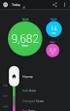 MANUALE D USO INDICE Indice 2 A360 Manuale d'uso 9 Introduzione 9 Polar A360 9 Cavo USB 10 App Polar Flow 10 Software Polar FlowSync 10 Servizio web Polar Flow 10 Operazioni preliminari 11 Configurazione
MANUALE D USO INDICE Indice 2 A360 Manuale d'uso 9 Introduzione 9 Polar A360 9 Cavo USB 10 App Polar Flow 10 Software Polar FlowSync 10 Servizio web Polar Flow 10 Operazioni preliminari 11 Configurazione
ISTRUZIONI PER L INSTALLAZIONE
 DOC00162/08.15 ISTRUZIONI PER L INSTALLAZIONE Manuale d uso www.atagitalia.com Benvenuti in, il termostato Wi-Fi di ATAG. Quello che ti serve per collegare il nuovo con il vostro smartphone o tablet: 1.
DOC00162/08.15 ISTRUZIONI PER L INSTALLAZIONE Manuale d uso www.atagitalia.com Benvenuti in, il termostato Wi-Fi di ATAG. Quello che ti serve per collegare il nuovo con il vostro smartphone o tablet: 1.
IRISPen Air 7. Guida rapida per l uso. (ios)
 IRISPen Air 7 Guida rapida per l uso (ios) La Guida rapida per l'uso viene fornita per aiutarvi a iniziare a usare IRISPen TM Air 7. Leggere la guida prima di utilizzare lo scanner e il relativo software.
IRISPen Air 7 Guida rapida per l uso (ios) La Guida rapida per l'uso viene fornita per aiutarvi a iniziare a usare IRISPen TM Air 7. Leggere la guida prima di utilizzare lo scanner e il relativo software.
1 Per iniziare... 3 1.1 Impostazioni di base... 3 1.2 Impostazione della classe di attività... 4 1.3 Spostamento nei menu... 7 1.
 it Guida rapida 1 2 1 Per iniziare............................................................................. 3 1.1 Impostazioni di base....................................................... 3 1.2 Impostazione
it Guida rapida 1 2 1 Per iniziare............................................................................. 3 1.1 Impostazioni di base....................................................... 3 1.2 Impostazione
Configurazione di una connessione DUN USB
 Configurazione di una connessione DUN USB Cercare la lettera "U" in questa posizione È possibile collegare lo smartphone Palm Treo 750v e il computer mediante il cavo di sincronizzazione USB per accedere
Configurazione di una connessione DUN USB Cercare la lettera "U" in questa posizione È possibile collegare lo smartphone Palm Treo 750v e il computer mediante il cavo di sincronizzazione USB per accedere
Your Detecting Connection. Manuale utente. support@xchange2.net
 Your Detecting Connection Manuale utente support@xchange2.net 4901-0133-4 ii Sommario Sommario Installazione... 4 Termini e condizioni dell applicazione XChange 2...4 Configurazione delle Preferenze utente...
Your Detecting Connection Manuale utente support@xchange2.net 4901-0133-4 ii Sommario Sommario Installazione... 4 Termini e condizioni dell applicazione XChange 2...4 Configurazione delle Preferenze utente...
Bluetooth Fitness Armband
 Bluetooth Fitness Armband User's Manual DENVER BFA-10 ALL RIGHTS RESERVED.COPYRIGHT DENVER ELECTRONICS A/S. www.denver-electronics.com DENVER BFA-10 Manuale utente braccialetto intelligente: italiano [Compatibilità]
Bluetooth Fitness Armband User's Manual DENVER BFA-10 ALL RIGHTS RESERVED.COPYRIGHT DENVER ELECTRONICS A/S. www.denver-electronics.com DENVER BFA-10 Manuale utente braccialetto intelligente: italiano [Compatibilità]
Come valutare le caratteristiche aerobiche di ogni singolo atleta sul campo
 Come valutare le caratteristiche aerobiche di ogni singolo atleta sul campo Prima di organizzare un programma di allenamento al fine di elevare il livello di prestazione, è necessario valutare le capacità
Come valutare le caratteristiche aerobiche di ogni singolo atleta sul campo Prima di organizzare un programma di allenamento al fine di elevare il livello di prestazione, è necessario valutare le capacità
DESKTOP. Uso del sistema operativo Windows XP e gestione dei file. Vediamo in dettaglio queste parti.
 Uso del sistema operativo Windows XP e gestione dei file DESKTOP All accensione del nostro PC, il BIOS (Basic Input Output System) si occupa di verificare, attraverso una serie di test, che il nostro hardware
Uso del sistema operativo Windows XP e gestione dei file DESKTOP All accensione del nostro PC, il BIOS (Basic Input Output System) si occupa di verificare, attraverso una serie di test, che il nostro hardware
Manuale d'uso del Nokia Drive 3.0
 Manuale d'uso del Nokia Drive 3.0 Edizione 1.0 2 Indice Indice Informazioni su Nokia Drive 3 Navigare in auto verso la propria destinazione 3 Salvare o visualizzare un luogo 4 Guida vocale 5 Scaricare
Manuale d'uso del Nokia Drive 3.0 Edizione 1.0 2 Indice Indice Informazioni su Nokia Drive 3 Navigare in auto verso la propria destinazione 3 Salvare o visualizzare un luogo 4 Guida vocale 5 Scaricare
Indice 2. Introduzione 8. Operazioni preliminari 10. Configurazione dell A300 10. Configurazione rapida 11. Impostazioni di base 11.
 MANUALE D USO INDICE Indice 2 Introduzione 8 Operazioni preliminari 10 Configurazione dell A300 10 Configurazione rapida 11 Impostazioni di base 11 Cinturino 11 Funzioni dei pulsanti e struttura del menu
MANUALE D USO INDICE Indice 2 Introduzione 8 Operazioni preliminari 10 Configurazione dell A300 10 Configurazione rapida 11 Impostazioni di base 11 Cinturino 11 Funzioni dei pulsanti e struttura del menu
Cardio Coach N. cat. 42.7005
 Cardio Coach N. cat. 42.7005 Istruzioni per l uso del cardiofrequenzimetro Cardio Coach HiTRAX 1. Introduzione Congratulazioni! Lei è ora possessore di un cardiofrequenzimentro Cardio Coach HiTrax. L apparecchio
Cardio Coach N. cat. 42.7005 Istruzioni per l uso del cardiofrequenzimetro Cardio Coach HiTRAX 1. Introduzione Congratulazioni! Lei è ora possessore di un cardiofrequenzimentro Cardio Coach HiTrax. L apparecchio
CycloAgent Manuale utente
 CycloAgent Manuale utente Indice Introduzione... 2 Disinstallazione dell'utility MioShare attuale... 2 Installazione di CycloAgent... 3 Uso di CycloAgent... 7 Registrazione del dispositivo... 8 Backup
CycloAgent Manuale utente Indice Introduzione... 2 Disinstallazione dell'utility MioShare attuale... 2 Installazione di CycloAgent... 3 Uso di CycloAgent... 7 Registrazione del dispositivo... 8 Backup
IRISPen Air 7. Guida rapida per l uso. (Android)
 IRISPen Air 7 Guida rapida per l uso (Android) La Guida rapida per l'uso viene fornita per aiutarvi a iniziare a usare IRISPen Air TM 7. Leggere la guida prima di utilizzare lo scanner e il relativo software.
IRISPen Air 7 Guida rapida per l uso (Android) La Guida rapida per l'uso viene fornita per aiutarvi a iniziare a usare IRISPen Air TM 7. Leggere la guida prima di utilizzare lo scanner e il relativo software.
Content Manager 2 Manuale utente
 Content Manager 2 Manuale utente Fare riferimento a questo manuale per informazioni sull'utilizzo di Content Manager 2 per la consultazione, l'acquisto, il download e l'installazione di aggiornamenti e
Content Manager 2 Manuale utente Fare riferimento a questo manuale per informazioni sull'utilizzo di Content Manager 2 per la consultazione, l'acquisto, il download e l'installazione di aggiornamenti e
Bryton Bridge. Manuale dell'utente
 Bryton Bridge Manuale dell'utente Indice PRESENTAZIONE DEL SOFTWARE... 3 1.1 IMPOSTAZIONE INIZIALE... 3 1.2 REGISTRAZIONE DI UN ACCOUNT... 5 GESTIONE COLLEZIONE... 6 2.1 GESTIONE DELLA COLLEZIONE SU RIDER
Bryton Bridge Manuale dell'utente Indice PRESENTAZIONE DEL SOFTWARE... 3 1.1 IMPOSTAZIONE INIZIALE... 3 1.2 REGISTRAZIONE DI UN ACCOUNT... 5 GESTIONE COLLEZIONE... 6 2.1 GESTIONE DELLA COLLEZIONE SU RIDER
Introduzione. Introduzione a NTI Shadow. Panoramica della schermata iniziale
 Introduzione Introduzione a NTI Shadow Benvenuti in NTI Shadow! Il nostro software consente agli utenti di pianificare dei processi di backup continui che copiano una o più cartelle ( origine del backup
Introduzione Introduzione a NTI Shadow Benvenuti in NTI Shadow! Il nostro software consente agli utenti di pianificare dei processi di backup continui che copiano una o più cartelle ( origine del backup
Manuale Utente Garmin vívofit 2
 Manuale Utente Garmin vívofit Messaggio pubblicitario con finalità promozionale. Posteprotezione Innova Infortuni è un contratto assicurativo infortuni, malattia e assistenza. Prima dell adesione leggere
Manuale Utente Garmin vívofit Messaggio pubblicitario con finalità promozionale. Posteprotezione Innova Infortuni è un contratto assicurativo infortuni, malattia e assistenza. Prima dell adesione leggere
Motorola Phone Tools. Guida rapida
 Motorola Phone Tools Guida rapida Sommario Requisiti minimi...2 Operazioni preliminari all'installazione Motorola Phone Tools...3 Installazione Motorola Phone Tools...4 Installazione e configurazione del
Motorola Phone Tools Guida rapida Sommario Requisiti minimi...2 Operazioni preliminari all'installazione Motorola Phone Tools...3 Installazione Motorola Phone Tools...4 Installazione e configurazione del
INDICE mywellness key mywellness key mywellness key mywellness key mywellness key
 MANUALE D USO IT 1 INDICE 1. mywellness key... 3 2. Cos è mywellness key... 3 3. Cosa sono i Move... 4 4. Cosa visualizza il display... 5 5. Come indossare mywellness key... 7 6. Primo utilizzo... 8 7.
MANUALE D USO IT 1 INDICE 1. mywellness key... 3 2. Cos è mywellness key... 3 3. Cosa sono i Move... 4 4. Cosa visualizza il display... 5 5. Come indossare mywellness key... 7 6. Primo utilizzo... 8 7.
S-TRAINER v.1.00 Esempio d uso
 S-TRAINER v.1.00 Esempio d uso S-TRAINER v.1.00, ovvero il software per la pianificazione e la gestione dell allenamento sportivo. Andiamo a scoprire le potenzialità di questo nuovo software ideato da
S-TRAINER v.1.00 Esempio d uso S-TRAINER v.1.00, ovvero il software per la pianificazione e la gestione dell allenamento sportivo. Andiamo a scoprire le potenzialità di questo nuovo software ideato da
Istruzioni per la configurazione di Internet Explorer
 Istruzioni per la configurazione di Internet Explorer Introduzione 1. Indice 1. Indice... 1 2. Introduzione... 2 3. Rimozione del blocco popup... 2 3.1 Blocco popup di Internet Explorer... 2 3.2 Blocco
Istruzioni per la configurazione di Internet Explorer Introduzione 1. Indice 1. Indice... 1 2. Introduzione... 2 3. Rimozione del blocco popup... 2 3.1 Blocco popup di Internet Explorer... 2 3.2 Blocco
Fiery Driver Configurator
 2015 Electronics For Imaging, Inc. Per questo prodotto, il trattamento delle informazioni contenute nella presente pubblicazione è regolato da quanto previsto in Avvisi legali. 16 novembre 2015 Indice
2015 Electronics For Imaging, Inc. Per questo prodotto, il trattamento delle informazioni contenute nella presente pubblicazione è regolato da quanto previsto in Avvisi legali. 16 novembre 2015 Indice
Guida Google Cloud Print
 Guida Google Cloud Print Versione 0 ITA Definizioni delle note Nella presente Guida dell utente viene utilizzato lo stile che segue per contrassegnare le note: Le note forniscono istruzioni da seguire
Guida Google Cloud Print Versione 0 ITA Definizioni delle note Nella presente Guida dell utente viene utilizzato lo stile che segue per contrassegnare le note: Le note forniscono istruzioni da seguire
ALTERNATYVA MOBILE GUIDA RAPIDA ALLA CONFIGURAZIONE DEL ROUTER
 ALTERNATYVA MOBILE GUIDA RAPIDA ALLA CONFIGURAZIONE DEL ROUTER Gentile Cliente, ti ringraziamo per aver scelto il servizio AlternatYva. Attraverso i semplici passi di seguito descritti, potrai da subito
ALTERNATYVA MOBILE GUIDA RAPIDA ALLA CONFIGURAZIONE DEL ROUTER Gentile Cliente, ti ringraziamo per aver scelto il servizio AlternatYva. Attraverso i semplici passi di seguito descritti, potrai da subito
Manuale d'uso del Connection Manager
 Manuale d'uso del Connection Manager Edizione 1.0 2 Indice Informazioni sull'applicazione Gestione connessioni 3 Operazioni preliminari 3 Aprire l'applicazione Gestione connessioni 3 Visualizzare lo stato
Manuale d'uso del Connection Manager Edizione 1.0 2 Indice Informazioni sull'applicazione Gestione connessioni 3 Operazioni preliminari 3 Aprire l'applicazione Gestione connessioni 3 Visualizzare lo stato
Istruzioni per l uso della Guida. Icone utilizzate in questa Guida. Istruzioni per l uso della Guida. Software di backup LaCie Guida per l utente
 Istruzioni per l uso della Guida Istruzioni per l uso della Guida Sulla barra degli strumenti: Pagina precedente / Pagina successiva Passa alla pagina Indice / Passa alla pagina Precauzioni Stampa Ottimizzate
Istruzioni per l uso della Guida Istruzioni per l uso della Guida Sulla barra degli strumenti: Pagina precedente / Pagina successiva Passa alla pagina Indice / Passa alla pagina Precauzioni Stampa Ottimizzate
Studio Legale. Guida operativa
 Studio Legale Guida operativa Cliens Studio Legale Web Cliens Studio Legale Web è un nuovo strumento che consente all avvocato di consultare i dati presenti negli archivi Cliens del proprio studio, attraverso
Studio Legale Guida operativa Cliens Studio Legale Web Cliens Studio Legale Web è un nuovo strumento che consente all avvocato di consultare i dati presenti negli archivi Cliens del proprio studio, attraverso
Nokia C110/C111 scheda LAN senza filo Manuale di installazione
 Nokia C110/C111 scheda LAN senza filo Manuale di installazione DICHIARAZIONE DI CONFORMITÀ Noi, NOKIA MOBILE PHONES Ltd dichiariamo sotto la nostra esclusiva responsabilità che i prodotti DTN-10 e DTN-11
Nokia C110/C111 scheda LAN senza filo Manuale di installazione DICHIARAZIONE DI CONFORMITÀ Noi, NOKIA MOBILE PHONES Ltd dichiariamo sotto la nostra esclusiva responsabilità che i prodotti DTN-10 e DTN-11
Utilizzo della APP IrriframeVoice. Versione 1.0 maggio 2015
 Utilizzo della APP IrriframeVoice Versione 1.0 maggio 2015 0.0 Installazione Sul telefono o sul tablet andare sullo store delle applicazioni per scaricare la APP A seconda del sistema operativo del telefono
Utilizzo della APP IrriframeVoice Versione 1.0 maggio 2015 0.0 Installazione Sul telefono o sul tablet andare sullo store delle applicazioni per scaricare la APP A seconda del sistema operativo del telefono
Guida Google Cloud Print
 Guida Google Cloud Print Versione 0 ITA Definizioni delle note Nella presente Guida dell utente viene utilizzata la seguente icona: Le note forniscono istruzioni da seguire in determinate situazioni o
Guida Google Cloud Print Versione 0 ITA Definizioni delle note Nella presente Guida dell utente viene utilizzata la seguente icona: Le note forniscono istruzioni da seguire in determinate situazioni o
Manuale d'uso HERE Maps
 Manuale d'uso HERE Maps Edizione 1.0 IT HERE Maps HERE Maps mostra ciò che si trova nelle vicinanze e guida verso il luogo in cui si desidera andare. È possibile: Trovare città, strade e servizi Trovare
Manuale d'uso HERE Maps Edizione 1.0 IT HERE Maps HERE Maps mostra ciò che si trova nelle vicinanze e guida verso il luogo in cui si desidera andare. È possibile: Trovare città, strade e servizi Trovare
Manuale Applicazione ViviBici
 Manuale Applicazione ViviBici Indice Panoramica... 3 Home... 3 Menu Laterale... 4 Percorso... 8 Diario... 12 Bonus... 14 Ciclisti Urbani... 17 Area Clienti... 18 Sicurstrada... 19 2 Panoramica Chi passa
Manuale Applicazione ViviBici Indice Panoramica... 3 Home... 3 Menu Laterale... 4 Percorso... 8 Diario... 12 Bonus... 14 Ciclisti Urbani... 17 Area Clienti... 18 Sicurstrada... 19 2 Panoramica Chi passa
SmartGPS Satellite Information System Guida all utilizzo del programma Sviluppato da Fabio e Marco Adriani Versione 1.0.0
 SmartGPS Satellite Information System Guida all utilizzo del programma Sviluppato da Fabio e Marco Adriani Versione 1.0.0 Benvenuto in SmartGPS, l'applicativo che consente di determinare, utilizzando un
SmartGPS Satellite Information System Guida all utilizzo del programma Sviluppato da Fabio e Marco Adriani Versione 1.0.0 Benvenuto in SmartGPS, l'applicativo che consente di determinare, utilizzando un
Guida Google Cloud Print
 Guida Google Cloud Print Versione 0 ITA Definizioni delle note Nella presente Guida dell utente viene utilizzata la seguente icona: Le note forniscono istruzioni da seguire in determinate situazioni o
Guida Google Cloud Print Versione 0 ITA Definizioni delle note Nella presente Guida dell utente viene utilizzata la seguente icona: Le note forniscono istruzioni da seguire in determinate situazioni o
1. REQUISITI 2. ACQUISTO E CREAZIONE ACCOUNT. Selezionare il veicolo sul sito http://citroen.navigation.com/
 CITROËN DANGER ALERTS MANUALE DEL SISTEMA DI NAVIGAZIONE SU TABLET CON TOUCHSCREEN DA 7'' In questo documento viene descritta la procedura per l'acquisto, il download e l'installazione degli aggiornamenti
CITROËN DANGER ALERTS MANUALE DEL SISTEMA DI NAVIGAZIONE SU TABLET CON TOUCHSCREEN DA 7'' In questo documento viene descritta la procedura per l'acquisto, il download e l'installazione degli aggiornamenti
Guida Google Cloud Print
 Guida Google Cloud Print Versione B ITA Definizioni delle note Nella presente Guida dell utente viene utilizzato lo stile che segue per contrassegnare le note: Le note forniscono istruzioni da seguire
Guida Google Cloud Print Versione B ITA Definizioni delle note Nella presente Guida dell utente viene utilizzato lo stile che segue per contrassegnare le note: Le note forniscono istruzioni da seguire
Microsoft Windows 7: Guida introduttiva
 Microsoft Windows 7: Guida introduttiva Configurazione di Windows 7 Il tuo computer Dell è preconfigurato con il sistema operativo Microsoft Windows 7 se lo hai selezionato al momento dell'acquisto. Per
Microsoft Windows 7: Guida introduttiva Configurazione di Windows 7 Il tuo computer Dell è preconfigurato con il sistema operativo Microsoft Windows 7 se lo hai selezionato al momento dell'acquisto. Per
STELLA SUITE Manuale d'uso
 STELLA SUITE Manuale d'uso Stella Suite Manuale d'uso v. 1.2014 INDICE Sezione Pagina 1. Introduzione a Stella Suite Componenti Requisiti sistema Panorama della schermata iniziale 2. Installazione di Stella
STELLA SUITE Manuale d'uso Stella Suite Manuale d'uso v. 1.2014 INDICE Sezione Pagina 1. Introduzione a Stella Suite Componenti Requisiti sistema Panorama della schermata iniziale 2. Installazione di Stella
Guida Utente Cos è aworkbook Cataloghi e sessioni Prodotti Assortimenti Risorse Presentazioni 11 Procedura d ordine
 Guida Utente V.0 Cos è aworkbook Cataloghi e sessioni Prodotti Assortimenti 7 Risorse 0 Presentazioni Procedura d ordine Cos è aworkbook Prodotti Risorse Presentazione Assortimento aworkbook presenta al
Guida Utente V.0 Cos è aworkbook Cataloghi e sessioni Prodotti Assortimenti 7 Risorse 0 Presentazioni Procedura d ordine Cos è aworkbook Prodotti Risorse Presentazione Assortimento aworkbook presenta al
APP SECURKEYPAD ANDROID. ----------------------- Manuale Edizione 1.0
 APP SECURKEYPAD ANDROID ----------------------- Manuale Edizione 1.0 Securforce Srl email : info@securforce.com web : www.securforce.com Rev. 1.0 del 01/06/2014 Ver. firmware 6.XX Manuale installatore
APP SECURKEYPAD ANDROID ----------------------- Manuale Edizione 1.0 Securforce Srl email : info@securforce.com web : www.securforce.com Rev. 1.0 del 01/06/2014 Ver. firmware 6.XX Manuale installatore
TiAxoluteNighterAndWhiceStation
 09/09-01 PC Manuale d uso TiAxoluteNighterAndWhiceStation Software di configurazione Video Station 349320-349321 3 INDICE 1. Requisiti Hardware e Software 4 2. Installazione 4 3. Concetti fondamentali
09/09-01 PC Manuale d uso TiAxoluteNighterAndWhiceStation Software di configurazione Video Station 349320-349321 3 INDICE 1. Requisiti Hardware e Software 4 2. Installazione 4 3. Concetti fondamentali
GPS Rides. Scelta di un tragitto di allenamento
 GPS Rides I tragitti effettuati personalmente possono essere ripetuti grazie a Google Earth. È simile alla realtà, ma senza la scomodità di pedalare all'aperto. Con l'aiuto delle mappe 3D è possibile anche
GPS Rides I tragitti effettuati personalmente possono essere ripetuti grazie a Google Earth. È simile alla realtà, ma senza la scomodità di pedalare all'aperto. Con l'aiuto delle mappe 3D è possibile anche
MERIDESTER SOFTWARE DI COMUNICAZIONE PER PC
 MERIDESTER SOFTWARE DI COMUNICAZIONE PER PC Requisiti del sistema sistema operativo Windows XP o Vista processore Pentium 4 o equivalente RAM 512 Mb Video 1024x768 Porta USB USB 1.1 o 2.0 full speed Scheda
MERIDESTER SOFTWARE DI COMUNICAZIONE PER PC Requisiti del sistema sistema operativo Windows XP o Vista processore Pentium 4 o equivalente RAM 512 Mb Video 1024x768 Porta USB USB 1.1 o 2.0 full speed Scheda
SCARICO DATI M6 COMFORT IT
 SCARICO DATI M6 COMFORT IT OPERAZIONI PRELIMINARI Accedi al tuo browser di navigazione e digita www.bi-link.omron.com Comparirà la seguente schermata REGISTRAZIONE UTENTE BI-LINK Se si accede per la prima
SCARICO DATI M6 COMFORT IT OPERAZIONI PRELIMINARI Accedi al tuo browser di navigazione e digita www.bi-link.omron.com Comparirà la seguente schermata REGISTRAZIONE UTENTE BI-LINK Se si accede per la prima
Guida Rapida di Syncronize Backup
 Guida Rapida di Syncronize Backup 1) SOMMARIO 2) OPZIONI GENERALI 3) SINCRONIZZAZIONE 4) BACKUP 1) - SOMMARIO Syncronize Backup è un software progettato per la tutela dei dati, ed integra due soluzioni
Guida Rapida di Syncronize Backup 1) SOMMARIO 2) OPZIONI GENERALI 3) SINCRONIZZAZIONE 4) BACKUP 1) - SOMMARIO Syncronize Backup è un software progettato per la tutela dei dati, ed integra due soluzioni
Sistemico Srl unip. Via Ceresani, 8. 60044 Fabriano AN. Tel 0732 251820. Powered by Sistemico
 2014 Sistemico Srl unip. Via Ceresani, 8 Powered by Sistemico 60044 Fabriano AN Tel 0732 251820 INDICE INDICE 2 Istallazione della APP... 3 Per Android... 3 Per IOS 4 Avvio APP... 5 Collegamento elettrocardiografo
2014 Sistemico Srl unip. Via Ceresani, 8 Powered by Sistemico 60044 Fabriano AN Tel 0732 251820 INDICE INDICE 2 Istallazione della APP... 3 Per Android... 3 Per IOS 4 Avvio APP... 5 Collegamento elettrocardiografo
POLAR RC3 GPS. Manuale d uso
 POLAR RC3 GPS Manuale d uso SOMMARIO 1. INTRODUZIONE... 4 2. SISTEMA DI ALLENAMENTO COMPLETO... Componenti del training computer... Software di allenamento... Accessori disponibili... Funzioni dei pulsanti...
POLAR RC3 GPS Manuale d uso SOMMARIO 1. INTRODUZIONE... 4 2. SISTEMA DI ALLENAMENTO COMPLETO... Componenti del training computer... Software di allenamento... Accessori disponibili... Funzioni dei pulsanti...
HOW-TO GUIDE: Come installare Toyota Touch&GoToolbox? HOW-TO GUIDE: Come creare una fingerprint del vostro dispositivo in una periferica di
 HOW-TO GUIDE: Come installare Toyota Touch&GoToolbox? HOW-TO GUIDE: Come creare una fingerprint del vostro dispositivo in una periferica di archiviazione USB? HOW-TO GUIDE: Iniziare a usare Toyota Touch&GoToolbox?
HOW-TO GUIDE: Come installare Toyota Touch&GoToolbox? HOW-TO GUIDE: Come creare una fingerprint del vostro dispositivo in una periferica di archiviazione USB? HOW-TO GUIDE: Iniziare a usare Toyota Touch&GoToolbox?
GPS NAVIGATION SYSTEM QUICK START USER MANUAL
 GPS NAVIGATION SYSTEM QUICK START USER MANUAL ITALIAN Guida introduttiva La prima volta che si utilizza il software di navigazione, si avvia automaticamente un processo di impostazione iniziale. Procedere
GPS NAVIGATION SYSTEM QUICK START USER MANUAL ITALIAN Guida introduttiva La prima volta che si utilizza il software di navigazione, si avvia automaticamente un processo di impostazione iniziale. Procedere
Breve guida a Linux Mint
 Breve guida a Linux Mint Il Desktop. Il "desktop" (scrivania) è la parte del sistema operativo che è responsabile per gli elementi che appaiono sul desktop: il Pannello, lo sfondo, il Centro di Controllo,
Breve guida a Linux Mint Il Desktop. Il "desktop" (scrivania) è la parte del sistema operativo che è responsabile per gli elementi che appaiono sul desktop: il Pannello, lo sfondo, il Centro di Controllo,
IL SISTEMA OPERATIVO
 IL SISTEMA OPERATIVO Windows è il programma che coordina l'utilizzo di tutte le componenti hardware che costituiscono il computer (ad esempio la tastiera e il mouse) e che consente di utilizzare applicazioni
IL SISTEMA OPERATIVO Windows è il programma che coordina l'utilizzo di tutte le componenti hardware che costituiscono il computer (ad esempio la tastiera e il mouse) e che consente di utilizzare applicazioni
MANUALE DI ISTRUZIONI. Cronotermostato MILUX
 MANUALE DI ISTRUZIONI Cronotermostato MILUX GENERALITÁ ITA Il cronotermostato MILUX è un termostato digitale programmabile, in grado di controllare e regolare direttamente gli impianti di riscaldamento
MANUALE DI ISTRUZIONI Cronotermostato MILUX GENERALITÁ ITA Il cronotermostato MILUX è un termostato digitale programmabile, in grado di controllare e regolare direttamente gli impianti di riscaldamento
Gui Gu d i a d ra r p a i p d i a V d o a d f a one Int fone In e t r e net rnet Box Key Mini
 Guida rapida Vodafone Internet Key Box Mini Ideato per Vodafone QSG_VMCLite_v31_10-2007_e172_IT.1 1 10/10/07 14:39:10 QSG_VMCLite_v31_10-2007_e172_IT.2 2 10/10/07 14:39:11 Benvenuti nel mondo della connessione
Guida rapida Vodafone Internet Key Box Mini Ideato per Vodafone QSG_VMCLite_v31_10-2007_e172_IT.1 1 10/10/07 14:39:10 QSG_VMCLite_v31_10-2007_e172_IT.2 2 10/10/07 14:39:11 Benvenuti nel mondo della connessione
Guida di Brother Image Viewer per Android
 Guida di Brother Image Viewer per Android Versione 0 ITA Definizioni delle note Nella presente Guida dell utente viene utilizzata la seguente icona: NOTA Le note forniscono istruzioni da seguire in determinate
Guida di Brother Image Viewer per Android Versione 0 ITA Definizioni delle note Nella presente Guida dell utente viene utilizzata la seguente icona: NOTA Le note forniscono istruzioni da seguire in determinate
GPS watch studiato per il running con fascia cardio e funzioni fitness
 Forerunner 15. 149,00 IVA incl. Forerunner 15 con fascia cardio standard. 179,00 IVA incl. GPS watch studiato per il running con fascia cardio e funzioni fitness Consente di rilevare la distanza, il passo,
Forerunner 15. 149,00 IVA incl. Forerunner 15 con fascia cardio standard. 179,00 IVA incl. GPS watch studiato per il running con fascia cardio e funzioni fitness Consente di rilevare la distanza, il passo,
SP-1101W/SP-2101W Quick Installation Guide
 SP-1101W/SP-2101W Quick Installation Guide 05-2014 / v1.0 1 I. Informazioni sul prodotto I-1. Contenuti del pacchetto I-2. Switch Smart Plug Pannello frontale Guida di installazione rapida CD con guida
SP-1101W/SP-2101W Quick Installation Guide 05-2014 / v1.0 1 I. Informazioni sul prodotto I-1. Contenuti del pacchetto I-2. Switch Smart Plug Pannello frontale Guida di installazione rapida CD con guida
ALTRO. v 2.5.0 (Maggio 2015)
 ALTRO v 2.5.0 (Maggio 2015) Contenuto 3 3 4 4 5 5 6 8 8 9 10 11 12 13 14 14 14 15 17 18 Panoramica menù Altro Informazioni Assistenza Sistema Notifiche Geolocalizzazione Meteo Configurazioni Modifica Utente
ALTRO v 2.5.0 (Maggio 2015) Contenuto 3 3 4 4 5 5 6 8 8 9 10 11 12 13 14 14 14 15 17 18 Panoramica menù Altro Informazioni Assistenza Sistema Notifiche Geolocalizzazione Meteo Configurazioni Modifica Utente
CARDIOFREQUENZIMETRO RCX5 RUN SD BLACK/RED Polar. Cod. POL/RCX5SD
 Contatti: FARESS.com Specialisti nello sport online Divisione Forniture Tel. 06-71.350.124 www.faress.com CARDIOFREQUENZIMETRO RCX5 RUN SD BLACK/RED Polar Cod. POL/RCX5SD CARATTERISTICHE Memoria: Impostazioni:
Contatti: FARESS.com Specialisti nello sport online Divisione Forniture Tel. 06-71.350.124 www.faress.com CARDIOFREQUENZIMETRO RCX5 RUN SD BLACK/RED Polar Cod. POL/RCX5SD CARATTERISTICHE Memoria: Impostazioni:
Leica icon Series. Guida all installazione e all attivazione della licenza. Versione 1.0 Italiano
 Leica icon Series Guida all installazione e all attivazione della licenza Versione 1.0 Italiano Indice Nel presente manuale Capitolo Pagina 1 icon robot 50 3 1.1 Aggiornamento del firmware di icon robot
Leica icon Series Guida all installazione e all attivazione della licenza Versione 1.0 Italiano Indice Nel presente manuale Capitolo Pagina 1 icon robot 50 3 1.1 Aggiornamento del firmware di icon robot
knfbreader Mobile kreader Mobile
 knfbreader Mobile kreader Mobile Istruzioni di installazione Copyright 2009 knfb Reading Technology, Inc. www.knfbreader.eu Tutti i diritti riservati. Altri nomi di ditte o prodotti sono marchi o marchi
knfbreader Mobile kreader Mobile Istruzioni di installazione Copyright 2009 knfb Reading Technology, Inc. www.knfbreader.eu Tutti i diritti riservati. Altri nomi di ditte o prodotti sono marchi o marchi
Guida rapida Vodafone Internet Box
 Guida rapida Vodafone Internet Box Benvenuti nel mondo della connessione dati in mobilità di Vodafone Internet Box. In questa guida spieghiamo come installare e cominciare a utilizzare Vodafone Internet
Guida rapida Vodafone Internet Box Benvenuti nel mondo della connessione dati in mobilità di Vodafone Internet Box. In questa guida spieghiamo come installare e cominciare a utilizzare Vodafone Internet
MANUALE D'USO DI V650
 MANUALE D'USO DI V650 INDICE Indice 2 Operazioni preliminari 8 Polar V650 Manuale d uso 8 Introduzione 8 V650 8 Cavo USB 8 Sensore di frequenza cardiaca Bluetooth Smart* 9 Software Polar FlowSync 9 Servizio
MANUALE D'USO DI V650 INDICE Indice 2 Operazioni preliminari 8 Polar V650 Manuale d uso 8 Introduzione 8 V650 8 Cavo USB 8 Sensore di frequenza cardiaca Bluetooth Smart* 9 Software Polar FlowSync 9 Servizio
Manuale MOBILE APP EVOLUZIONE UFFICIO
 Manuale MOBILE APP EVOLUZIONE UFFICIO Guida per terminali ANDROID Release 1.1 1 Sommario 1 INTRODUZIONE... 3 2 INSTALLAZIONE DELL APP... 4 3 AVVIO DELL APP... 6 4 EFFETTUARE UNA CHIAMATA... 7 4.1 SERVIZIO
Manuale MOBILE APP EVOLUZIONE UFFICIO Guida per terminali ANDROID Release 1.1 1 Sommario 1 INTRODUZIONE... 3 2 INSTALLAZIONE DELL APP... 4 3 AVVIO DELL APP... 6 4 EFFETTUARE UNA CHIAMATA... 7 4.1 SERVIZIO
Guida Google Cloud Print
 Guida Google Cloud Print Versione A ITA Definizioni delle note Nella presente Guida dell utente viene utilizzato lo stile che segue per contrassegnare le note: Le note forniscono istruzioni da seguire
Guida Google Cloud Print Versione A ITA Definizioni delle note Nella presente Guida dell utente viene utilizzato lo stile che segue per contrassegnare le note: Le note forniscono istruzioni da seguire
Programma applicativo di protezione LOCK Manuale per l utente V2.22-T05
 Programma applicativo di protezione LOCK Manuale per l utente V2.22-T05 Sommario A. Introduzione... 2 B. Descrizione generale... 2 C. Caratteristiche... 3 D. Prima di utilizzare il programma applicativo
Programma applicativo di protezione LOCK Manuale per l utente V2.22-T05 Sommario A. Introduzione... 2 B. Descrizione generale... 2 C. Caratteristiche... 3 D. Prima di utilizzare il programma applicativo
MANUALE UTENTE. Computer Palmare WORKABOUT PRO
 MANUALE UTENTE Computer Palmare WORKABOUT PRO INDICE PROCEDURA DI INSTALLAZIONE:...3 GUIDA ALL UTILIZZO:...12 PROCEDURA DI AGGIORNAMENTO:...21 2 PROCEDURA DI INSTALLAZIONE: Per il corretto funzionamento
MANUALE UTENTE Computer Palmare WORKABOUT PRO INDICE PROCEDURA DI INSTALLAZIONE:...3 GUIDA ALL UTILIZZO:...12 PROCEDURA DI AGGIORNAMENTO:...21 2 PROCEDURA DI INSTALLAZIONE: Per il corretto funzionamento
Manuale NetSupport v.10.70.6 Liceo G. Cotta Marco Bolzon
 NOTE PRELIMINARI: 1. La versione analizzata è quella del laboratorio beta della sede S. Davide di Porto, ma il programma è presente anche nel laboratorio alfa (Porto) e nel laboratorio di informatica della
NOTE PRELIMINARI: 1. La versione analizzata è quella del laboratorio beta della sede S. Davide di Porto, ma il programma è presente anche nel laboratorio alfa (Porto) e nel laboratorio di informatica della
Introduzione all'uso della LIM
 Introduzione all'uso della LIM Download ed installazione del programma ebeam Interact 1. Scaricare il programma ebeam Interact dal sito della scuola nell'area Docenti Software per LIM del Fermi 2. Installarlo
Introduzione all'uso della LIM Download ed installazione del programma ebeam Interact 1. Scaricare il programma ebeam Interact dal sito della scuola nell'area Docenti Software per LIM del Fermi 2. Installarlo
COMPONENTI DELL T-101/T-201 INSTALLAZIONE
 INDICE Italiano 1. MANUALE UTENTE 1 2. COMPONENTI DELL T-101/T-201..2 3. INSTALLAZIONE...3 Come indossare la cinghia toracica?...3 4. FUNZIONI DEI TASTI.4 5. CIRCOLAZIONE MODALITA DURATA...5 6. CIRCOLAZIONE
INDICE Italiano 1. MANUALE UTENTE 1 2. COMPONENTI DELL T-101/T-201..2 3. INSTALLAZIONE...3 Come indossare la cinghia toracica?...3 4. FUNZIONI DEI TASTI.4 5. CIRCOLAZIONE MODALITA DURATA...5 6. CIRCOLAZIONE
SURFING TAB 1 WIFI. Manuale Istruzioni - Italiano
 SURFING TAB 1 WIFI Manuale Istruzioni - Italiano Capitolo 1:Panoramica 1.1 Aspetto 1.2 Pulsanti Pulsante di alimentazione Premere a lungo il pulsante di accensione per 2-3 secondi per accendere lo schermo
SURFING TAB 1 WIFI Manuale Istruzioni - Italiano Capitolo 1:Panoramica 1.1 Aspetto 1.2 Pulsanti Pulsante di alimentazione Premere a lungo il pulsante di accensione per 2-3 secondi per accendere lo schermo
Impostare il browser per navigare in sicurezza Opzioni di protezione
 Impostare il browser per navigare in sicurezza Opzioni di protezione Data la crescente necessità di sicurezza e tutela dei propri dati durante la navigazione in rete, anche gli stessi browser si sono aggiornati,
Impostare il browser per navigare in sicurezza Opzioni di protezione Data la crescente necessità di sicurezza e tutela dei propri dati durante la navigazione in rete, anche gli stessi browser si sono aggiornati,
JABRA SPORT COACH WIRELESS
 JABRA SPORT COACH WIRELESS Manuale dell Utente jabra.com/sportcoachwireless 2015 GN Netcom A/S. Tutti i diritti riservati. Jabra è un marchio registrato di GN Netcom A/S. Tutti gli altri marchi indicati
JABRA SPORT COACH WIRELESS Manuale dell Utente jabra.com/sportcoachwireless 2015 GN Netcom A/S. Tutti i diritti riservati. Jabra è un marchio registrato di GN Netcom A/S. Tutti gli altri marchi indicati
Calisto P240-M. Cornetta USB GUIDA DELL UTENTE
 TM Calisto P240-M Cornetta USB GUIDA DELL UTENTE Introduzione Congratulazioni per l acquisto di questo prodotto Plantronics. La presente guida contiene istruzioni per l impostazione e l utilizzo della
TM Calisto P240-M Cornetta USB GUIDA DELL UTENTE Introduzione Congratulazioni per l acquisto di questo prodotto Plantronics. La presente guida contiene istruzioni per l impostazione e l utilizzo della
POLAR RCX3. Manuale d uso
 POLAR RCX3 Manuale d uso SOMMARIO 1. INTRODUZIONE... 4 2. SISTEMA DI ALLENAMENTO COMPLETO... Componenti del training computer... Software di allenamento... Accessori disponibili... 5 5 5 6 3. OPERAZIONI
POLAR RCX3 Manuale d uso SOMMARIO 1. INTRODUZIONE... 4 2. SISTEMA DI ALLENAMENTO COMPLETO... Componenti del training computer... Software di allenamento... Accessori disponibili... 5 5 5 6 3. OPERAZIONI
Gestione delle informazioni necessarie all attività di validazione degli studi di settore. Trasmissione degli esempi da valutare.
 Gestione delle informazioni necessarie all attività di validazione degli studi di settore. Trasmissione degli esempi da valutare. E stato previsto l utilizzo di uno specifico prodotto informatico (denominato
Gestione delle informazioni necessarie all attività di validazione degli studi di settore. Trasmissione degli esempi da valutare. E stato previsto l utilizzo di uno specifico prodotto informatico (denominato
UNIVERSAL COVER 101 KBT Custodia Universale con Tastiera Bluetooth per Tablet 10.1
 UNIVERSAL COVER 101 KBT Custodia Universale con Tastiera Bluetooth per Tablet 10.1 MANUALE UTENTE XPADCV101KBT www.hamletcom.com Gentile Cliente, La ringraziamo per la fiducia riposta nei nostri prodotti.
UNIVERSAL COVER 101 KBT Custodia Universale con Tastiera Bluetooth per Tablet 10.1 MANUALE UTENTE XPADCV101KBT www.hamletcom.com Gentile Cliente, La ringraziamo per la fiducia riposta nei nostri prodotti.
Guida di Opzioni Fiery 1.3 (client)
 2015 Electronics For Imaging. Per questo prodotto, il trattamento delle informazioni contenute nella presente pubblicazione è regolato da quanto previsto in Avvisi legali. 27 gennaio 2015 Indice 3 Indice...5
2015 Electronics For Imaging. Per questo prodotto, il trattamento delle informazioni contenute nella presente pubblicazione è regolato da quanto previsto in Avvisi legali. 27 gennaio 2015 Indice 3 Indice...5
SMART BLUETOOTH KEYBOARD Tastiera Bluetooth con Supporto Removibile per Smartphone e Tablet PC
 SMART BLUETOOTH KEYBOARD Tastiera Bluetooth con Supporto Removibile per Smartphone e Tablet PC MANUALE UTENTE XPADKK100BTMS www.hamletcom.com Gentile Cliente, La ringraziamo per la fiducia riposta nei
SMART BLUETOOTH KEYBOARD Tastiera Bluetooth con Supporto Removibile per Smartphone e Tablet PC MANUALE UTENTE XPADKK100BTMS www.hamletcom.com Gentile Cliente, La ringraziamo per la fiducia riposta nei
1.0 GUIDA PER L UTENTE
 1.0 GUIDA PER L UTENTE COMINCIA FACILE Una volta effettuato il login vi troverete nella pagina Amministrazione in cui potrete creare e modificare le vostre liste. Una lista è semplicemnte un contenitore
1.0 GUIDA PER L UTENTE COMINCIA FACILE Una volta effettuato il login vi troverete nella pagina Amministrazione in cui potrete creare e modificare le vostre liste. Una lista è semplicemnte un contenitore
Registratore Temperature
 Manuale d Istruzioni Registratore Temperature Modello TH10 Introduzione Congratulazioni per aver acquistato il Registratore di Temperature. Questo registratore misura e memorizza fino a 32,000 letture
Manuale d Istruzioni Registratore Temperature Modello TH10 Introduzione Congratulazioni per aver acquistato il Registratore di Temperature. Questo registratore misura e memorizza fino a 32,000 letture
Flow!Works Manuale d uso
 Flow!Works Manuale d uso Questa guida ti sarà utile per comprendere le informazioni e le diverse funzioni del software, in modo da permetterti un corretto utilizzo nella più completa autonomia. Smartmedia
Flow!Works Manuale d uso Questa guida ti sarà utile per comprendere le informazioni e le diverse funzioni del software, in modo da permetterti un corretto utilizzo nella più completa autonomia. Smartmedia
Welcome to the World of PlayStation Guida introduttiva
 Welcome to the World of PlayStation Guida introduttiva Italiano PCH-2016 7025572 Primo utilizzo del sistema PlayStation Vita Premere per 5 secondi Accendere il sistema PS Vita. Alla prima accensione del
Welcome to the World of PlayStation Guida introduttiva Italiano PCH-2016 7025572 Primo utilizzo del sistema PlayStation Vita Premere per 5 secondi Accendere il sistema PS Vita. Alla prima accensione del
. A primi passi con microsoft a.ccepss SommarIo: i S 1. aprire e chiudere microsoft access Start (o avvio) l i b tutti i pro- grammi
 Capitolo Terzo Primi passi con Microsoft Access Sommario: 1. Aprire e chiudere Microsoft Access. - 2. Aprire un database esistente. - 3. La barra multifunzione di Microsoft Access 2007. - 4. Creare e salvare
Capitolo Terzo Primi passi con Microsoft Access Sommario: 1. Aprire e chiudere Microsoft Access. - 2. Aprire un database esistente. - 3. La barra multifunzione di Microsoft Access 2007. - 4. Creare e salvare
CONDIZIONATORE SMART: MANUALE UTENTE
 CONDIZIONATORE SMART: MANUALE UTENTE Conforme agli standard IDA Da105762 CS351U-WIFI(MBD) SOMMARIO 1 DICHIARAZIONE DI CONFORMITÀ... 1 1 DICHIARAZIONE DI CONFORMITÀ Con la presente dichiariamo che questo
CONDIZIONATORE SMART: MANUALE UTENTE Conforme agli standard IDA Da105762 CS351U-WIFI(MBD) SOMMARIO 1 DICHIARAZIONE DI CONFORMITÀ... 1 1 DICHIARAZIONE DI CONFORMITÀ Con la presente dichiariamo che questo
TS-CNS. Tessera Sanitaria Carta Nazionale dei Servizi. Manuale di installazione e configurazione. Versione 02.00 del 21.01.2014
 TS-CNS Tessera Sanitaria Carta Nazionale dei Servizi Versione 02.00 del 21.01.2014 - Sistema Operativo Microsoft Windows 32/64 bit - Carte Athena Per conoscere tutti i servizi della TS CNS visita il sito:
TS-CNS Tessera Sanitaria Carta Nazionale dei Servizi Versione 02.00 del 21.01.2014 - Sistema Operativo Microsoft Windows 32/64 bit - Carte Athena Per conoscere tutti i servizi della TS CNS visita il sito:
Istruzioni mcashier. Accettare i pagamenti. Stornare i pagamenti
 Istruzioni mcashier Accettare i pagamenti 1. Digitate l importo di acquisto nell app. Ove desiderato, sotto l importo inserite una nota relativa all acquisto (ad es. nome del prodotto) che figurerà sul
Istruzioni mcashier Accettare i pagamenti 1. Digitate l importo di acquisto nell app. Ove desiderato, sotto l importo inserite una nota relativa all acquisto (ad es. nome del prodotto) che figurerà sul
Capitolo 3. L applicazione Java Diagrammi ER. 3.1 La finestra iniziale, il menu e la barra pulsanti
 Capitolo 3 L applicazione Java Diagrammi ER Dopo le fasi di analisi, progettazione ed implementazione il software è stato compilato ed ora è pronto all uso; in questo capitolo mostreremo passo passo tutta
Capitolo 3 L applicazione Java Diagrammi ER Dopo le fasi di analisi, progettazione ed implementazione il software è stato compilato ed ora è pronto all uso; in questo capitolo mostreremo passo passo tutta
Aggiornamenti Sistema Addendum per l utente
 Aggiornamenti Sistema Addendum per l utente Aggiornamenti Sistema è un servizio del server di stampa che consente di tenere il software di sistema sul proprio server di stampa sempre aggiornato con gli
Aggiornamenti Sistema Addendum per l utente Aggiornamenti Sistema è un servizio del server di stampa che consente di tenere il software di sistema sul proprio server di stampa sempre aggiornato con gli
Personalizzazione del PC
 È la prima volta che utilizzi Windows 7? Anche se questa versione di Windows è molto simile a quella precedente, potrebbero tornarti utili alcune informazioni per partire a razzo. Questa Guida contiene
È la prima volta che utilizzi Windows 7? Anche se questa versione di Windows è molto simile a quella precedente, potrebbero tornarti utili alcune informazioni per partire a razzo. Questa Guida contiene
DOCUMENTO ESERCITAZIONE ONENOTE. Utilizzare Microsoft Offi ce OneNote 2003: esercitazione rapida
 Utilizzare Microsoft Offi ce OneNote 2003: esercitazione rapida MICROSOFT OFFICE ONENOTE 2003 AUMENTA LA PRODUTTIVITÀ CONSENTENDO AGLI UTENTI L ACQUISIZIONE COMPLETA, L ORGANIZZAZIONE EFFICIENTE E IL RIUTILIZZO
Utilizzare Microsoft Offi ce OneNote 2003: esercitazione rapida MICROSOFT OFFICE ONENOTE 2003 AUMENTA LA PRODUTTIVITÀ CONSENTENDO AGLI UTENTI L ACQUISIZIONE COMPLETA, L ORGANIZZAZIONE EFFICIENTE E IL RIUTILIZZO
Registratore Dati Umidità e Temperatura
 Manuale d'istruzioni Registratore Dati Umidità e Temperatura Modello RHT Introduzione Congratulazioni per aver acquistato questo Registratore Dati di Temperatura e Umidità. Con questo strumento, si possono
Manuale d'istruzioni Registratore Dati Umidità e Temperatura Modello RHT Introduzione Congratulazioni per aver acquistato questo Registratore Dati di Temperatura e Umidità. Con questo strumento, si possono
LaCie Ethernet Disk mini Domande frequenti (FAQ)
 LaCie Ethernet Disk mini Domande frequenti (FAQ) Installazione Che cosa occorre fare per installare l unità LaCie Ethernet Disk mini? A. Collegare il cavo Ethernet alla porta LAN sul retro dell unità LaCie
LaCie Ethernet Disk mini Domande frequenti (FAQ) Installazione Che cosa occorre fare per installare l unità LaCie Ethernet Disk mini? A. Collegare il cavo Ethernet alla porta LAN sul retro dell unità LaCie
